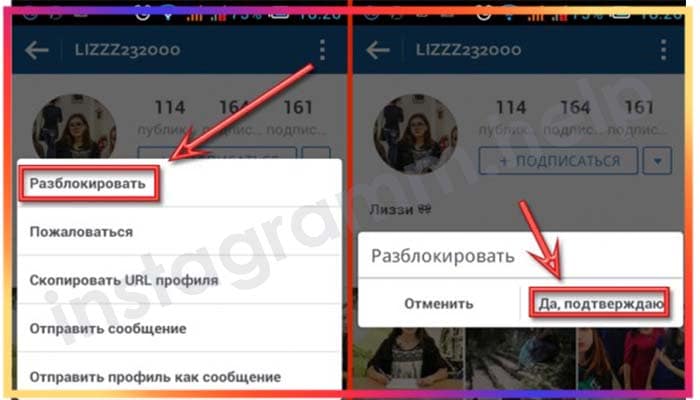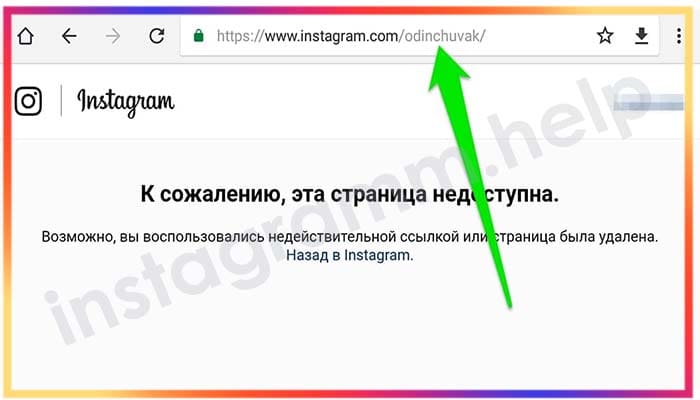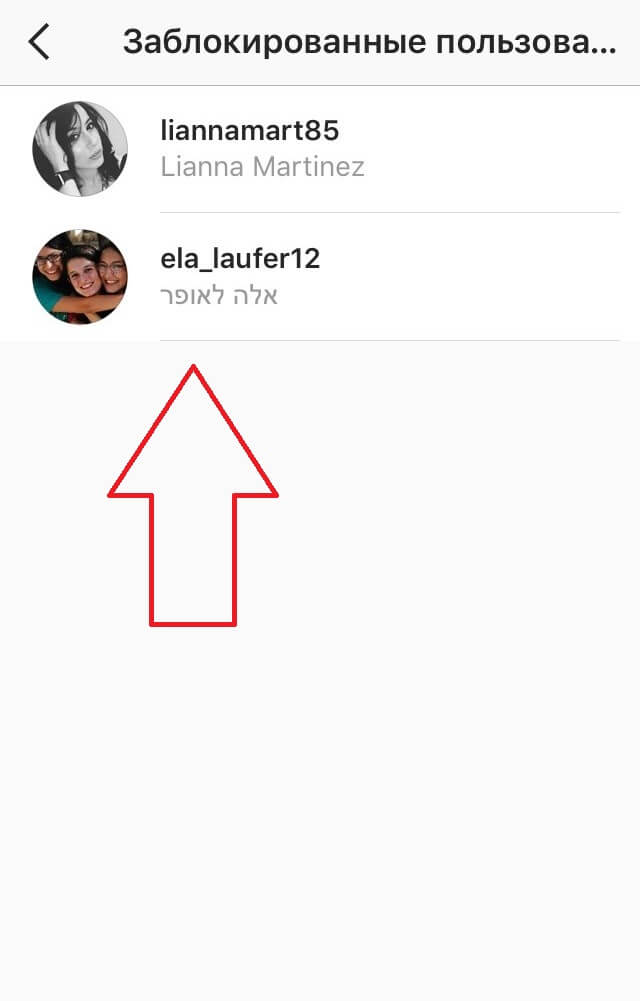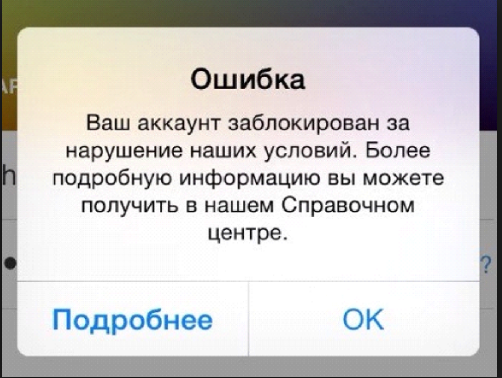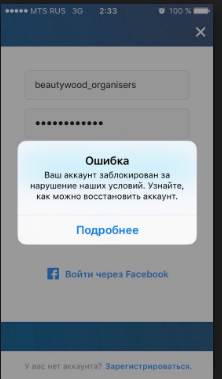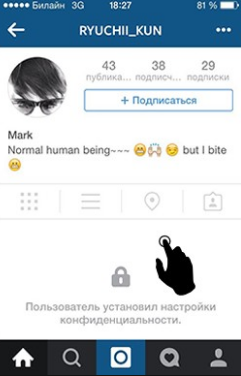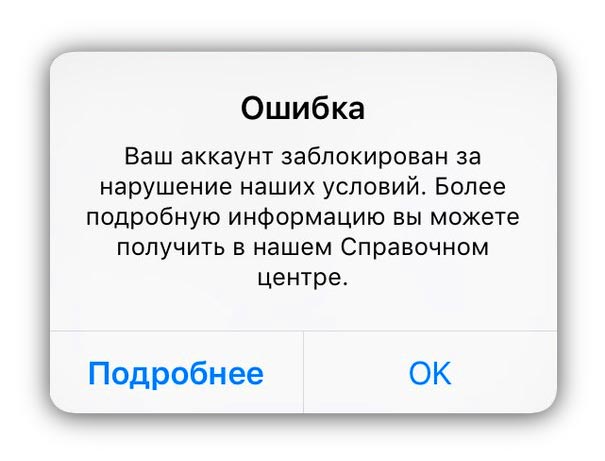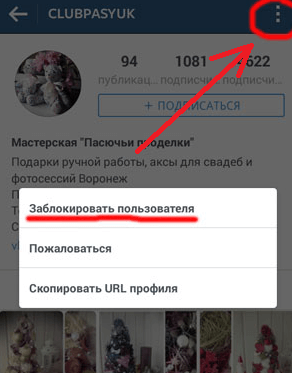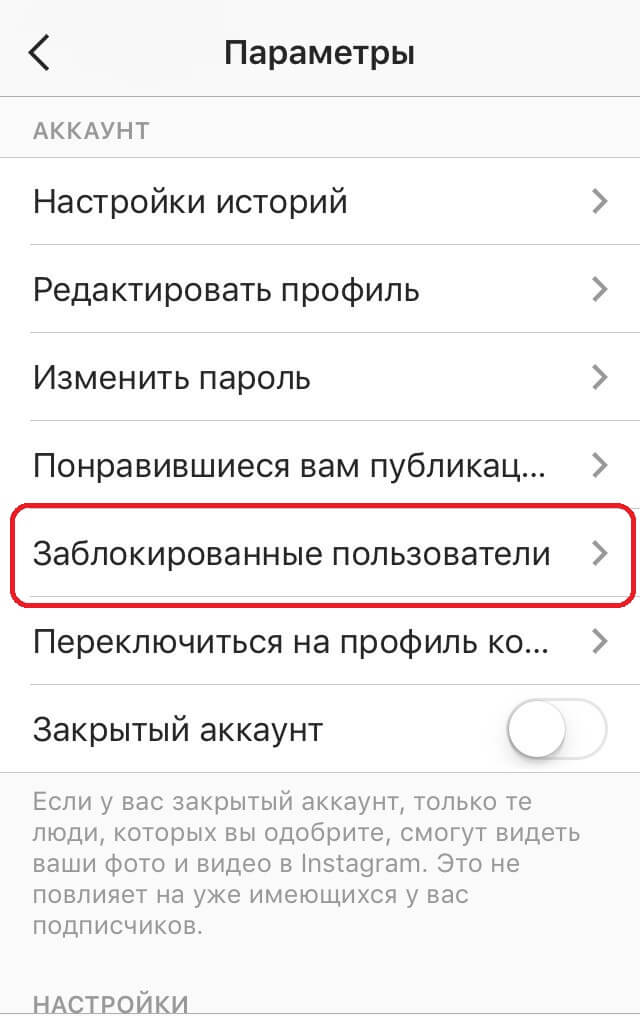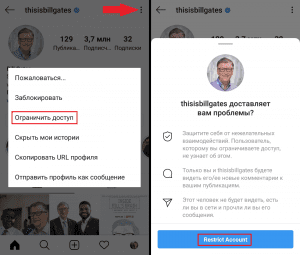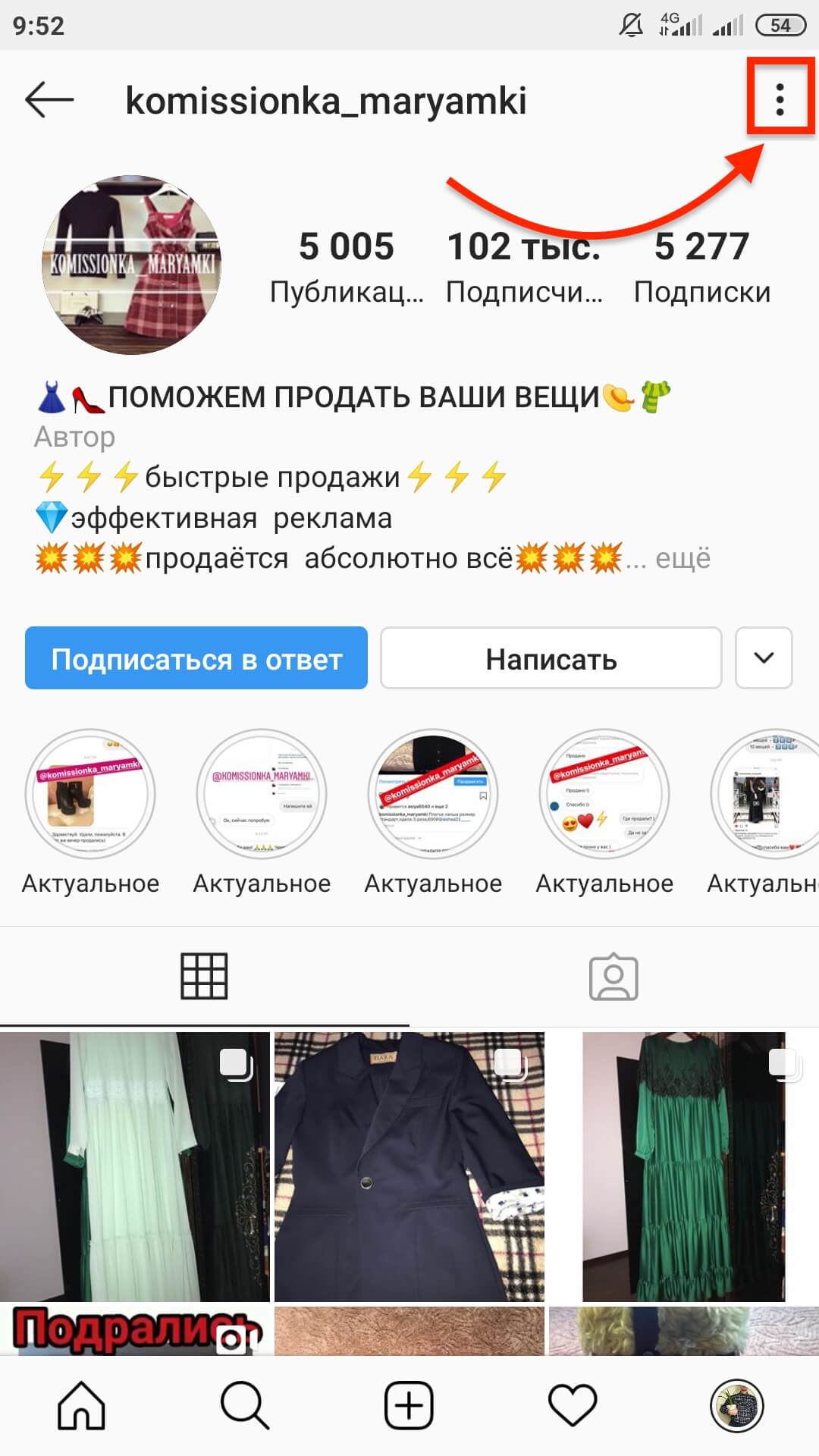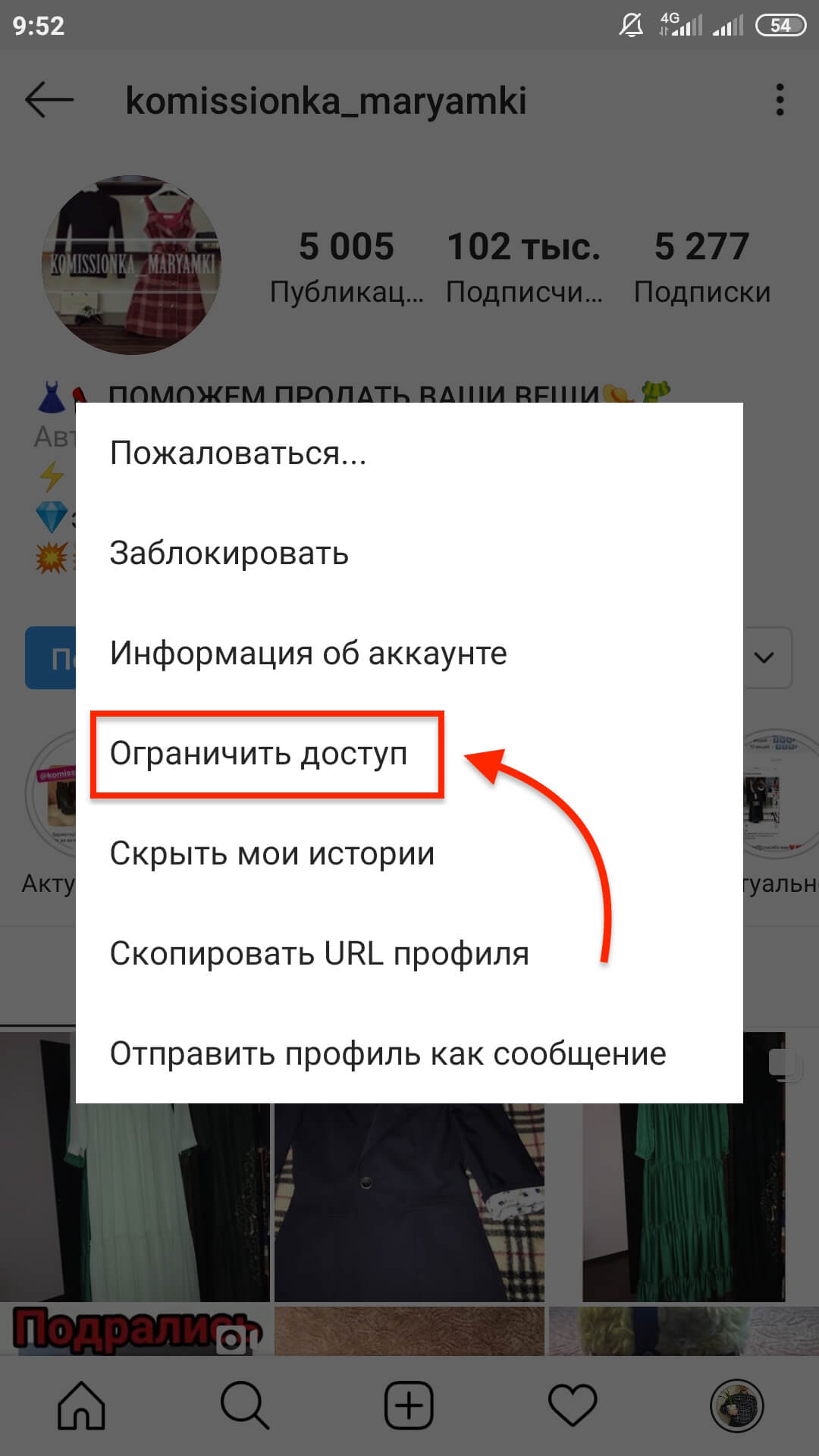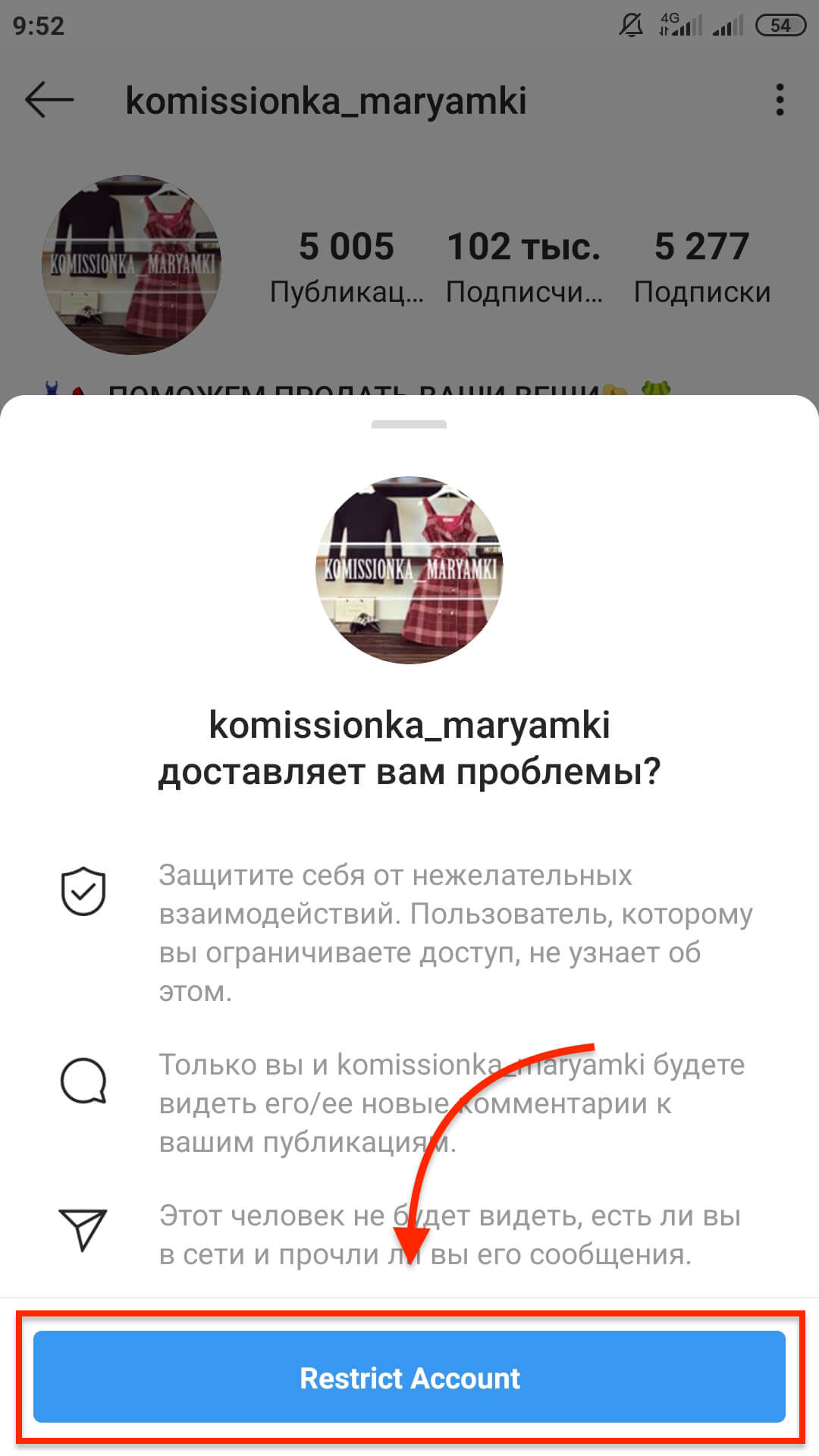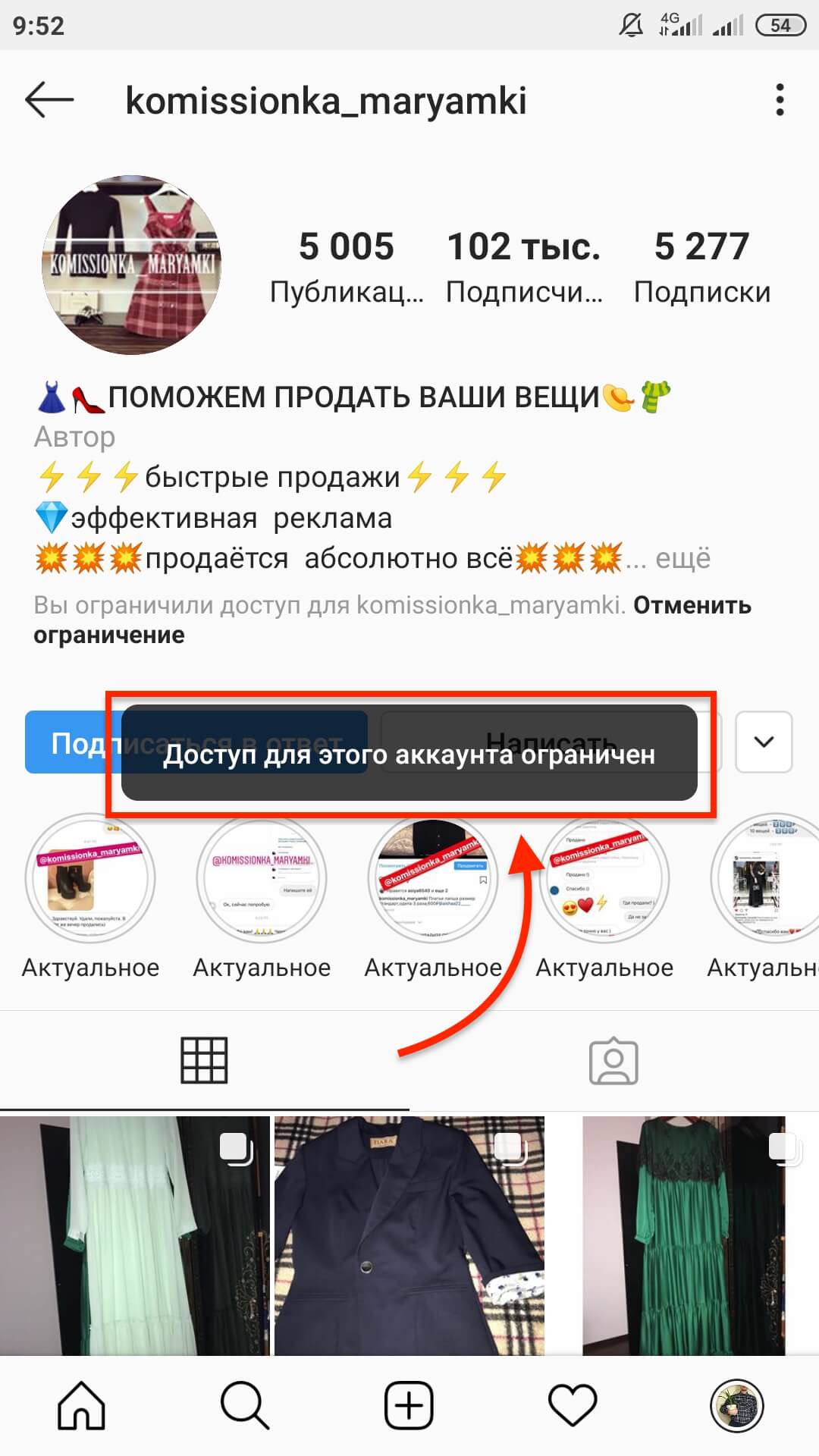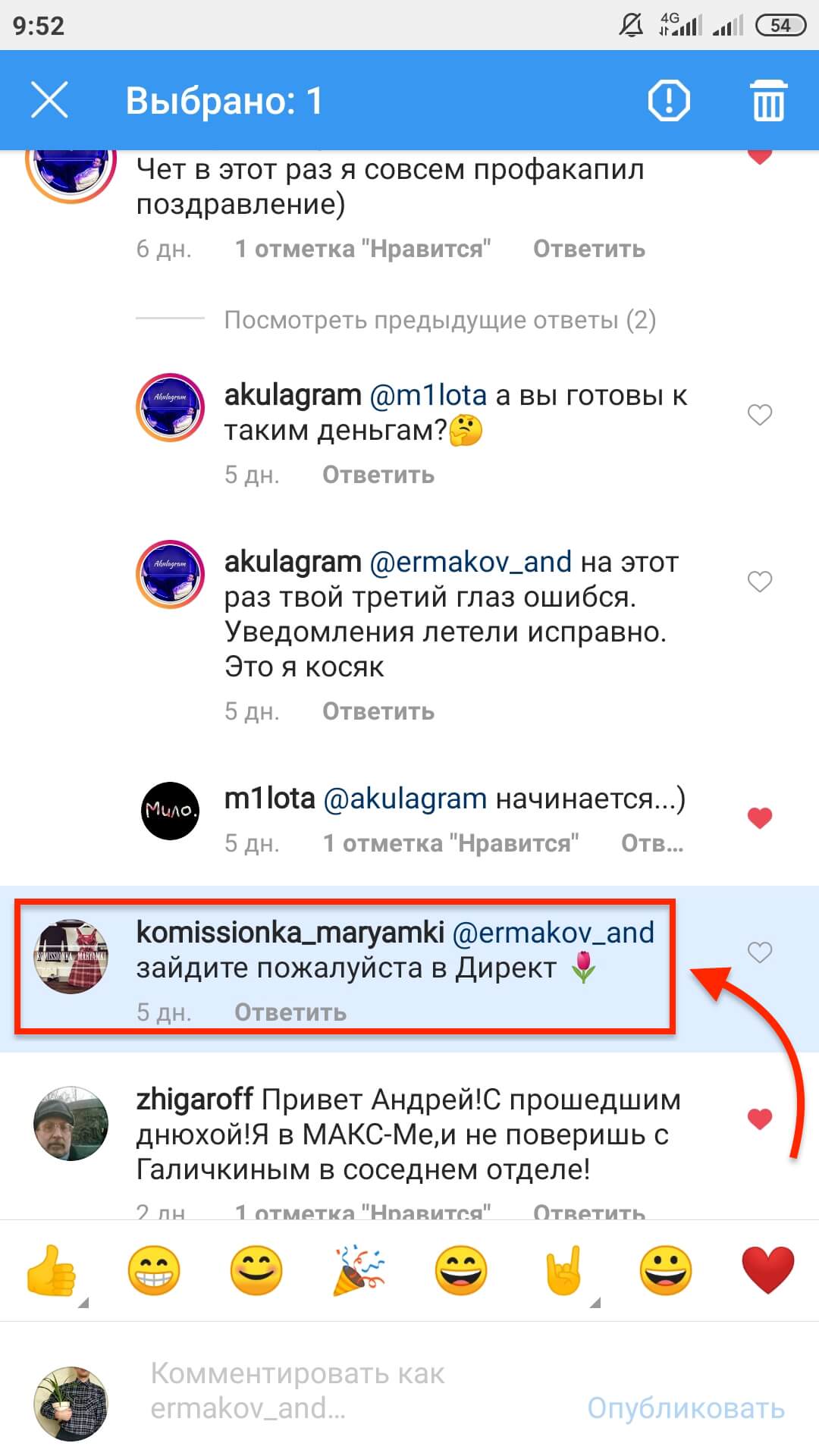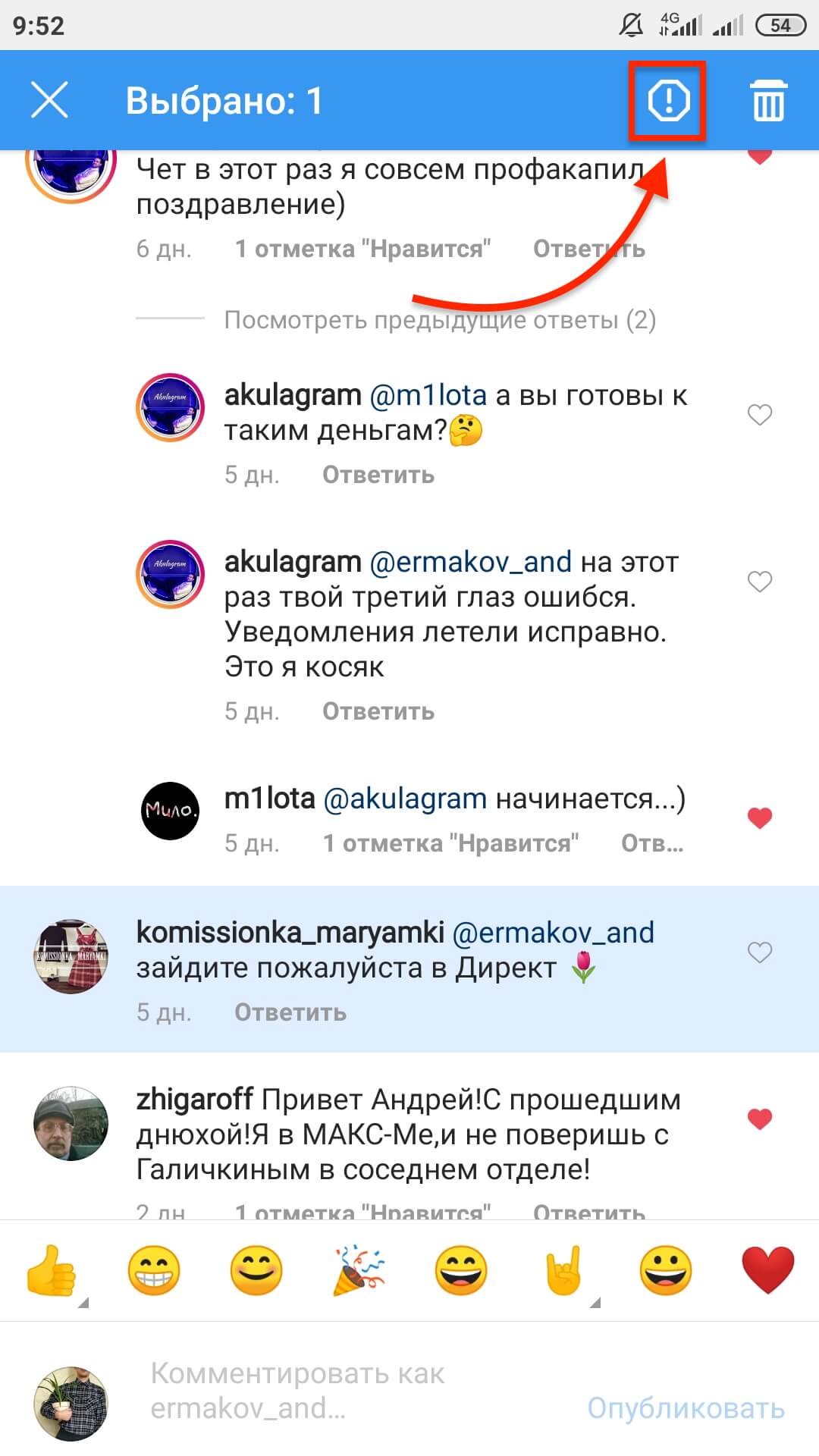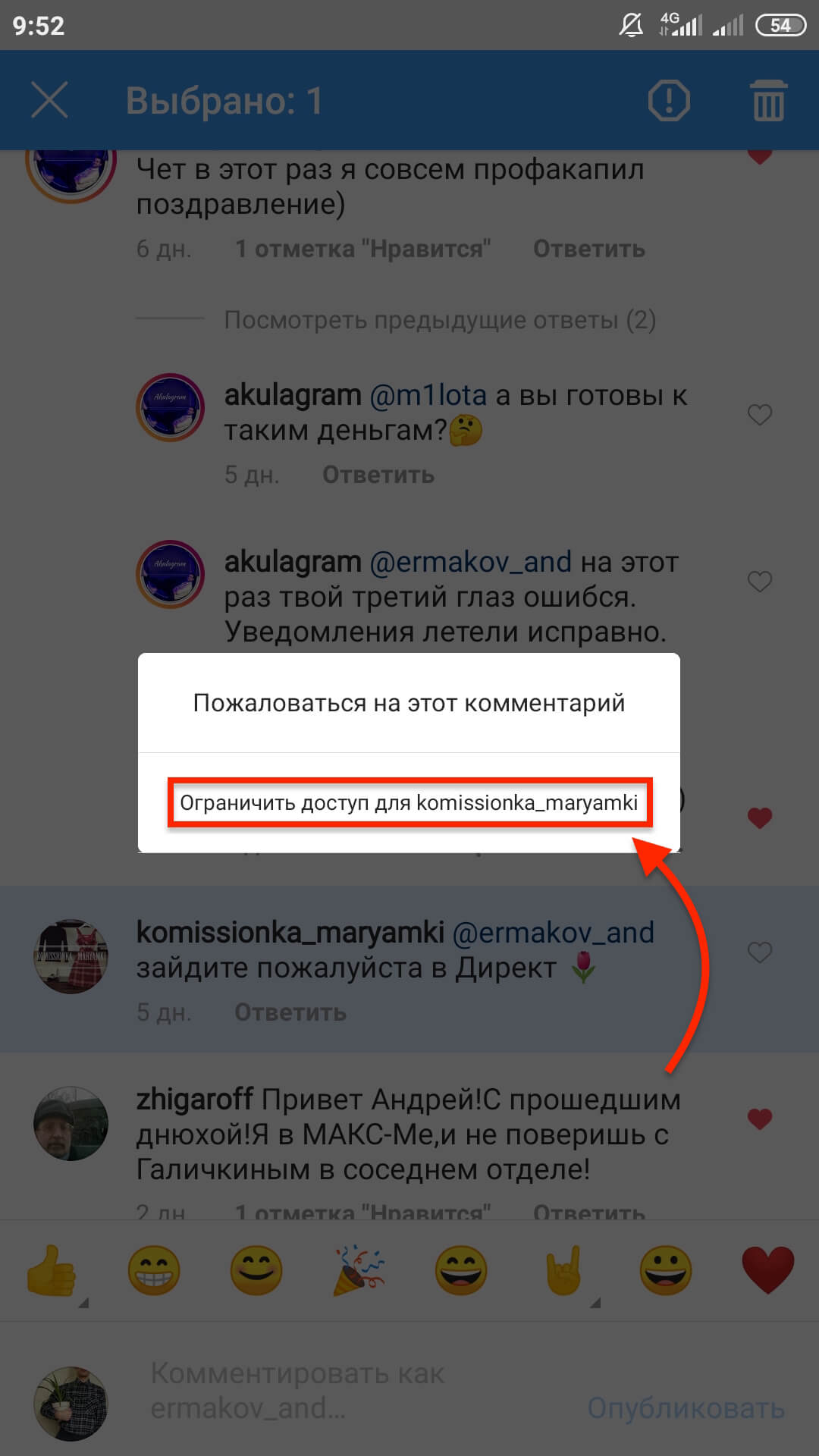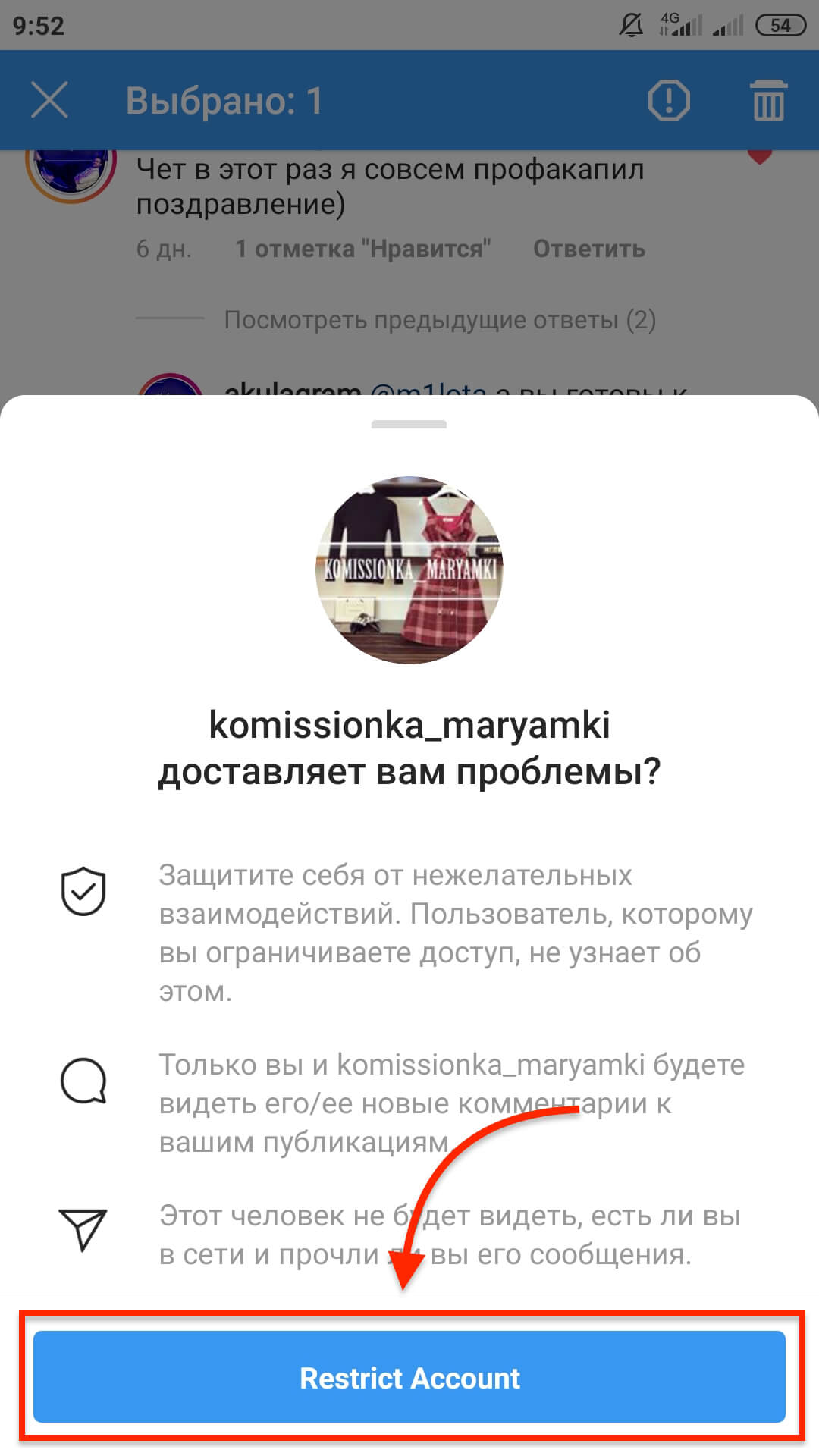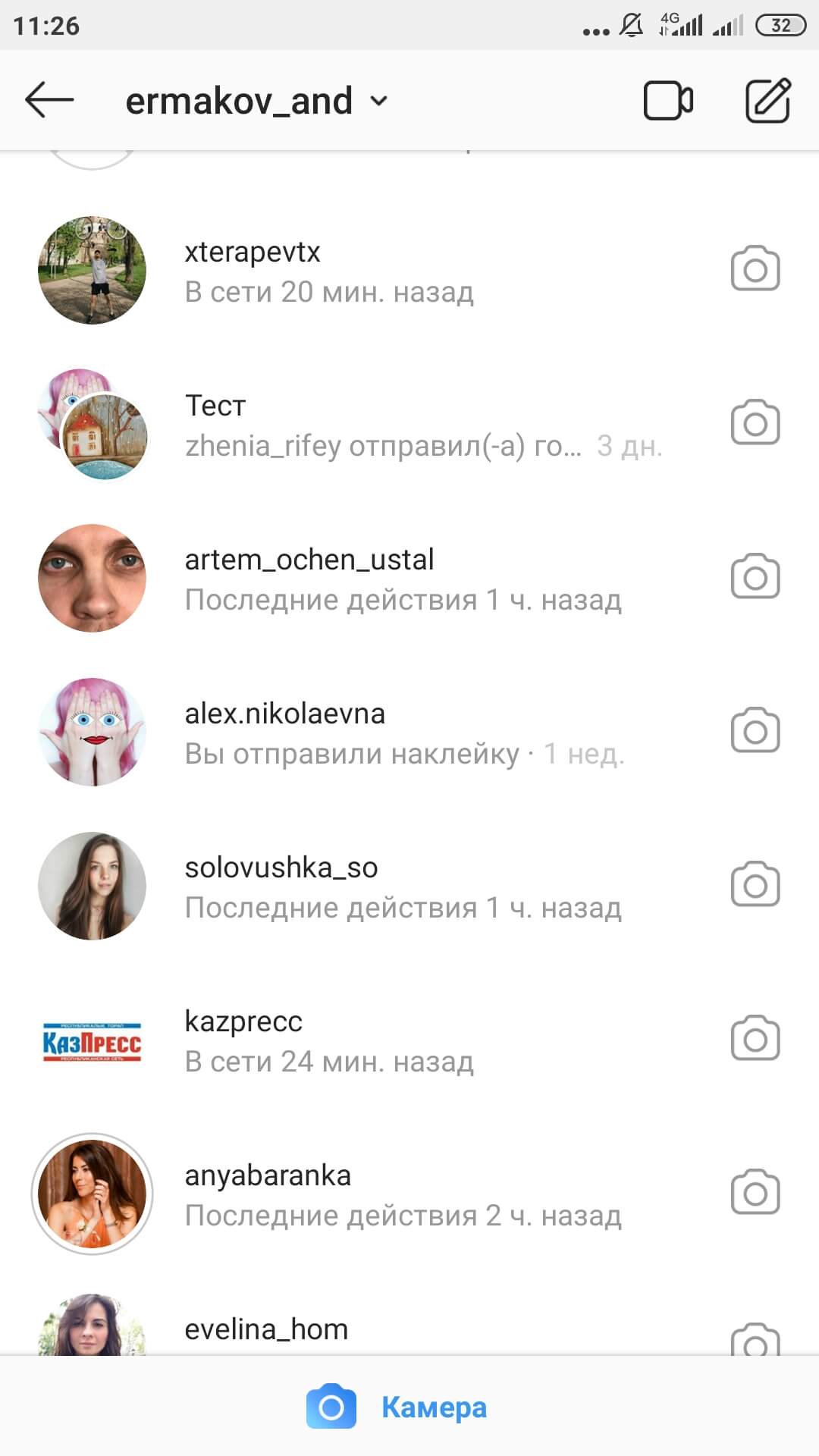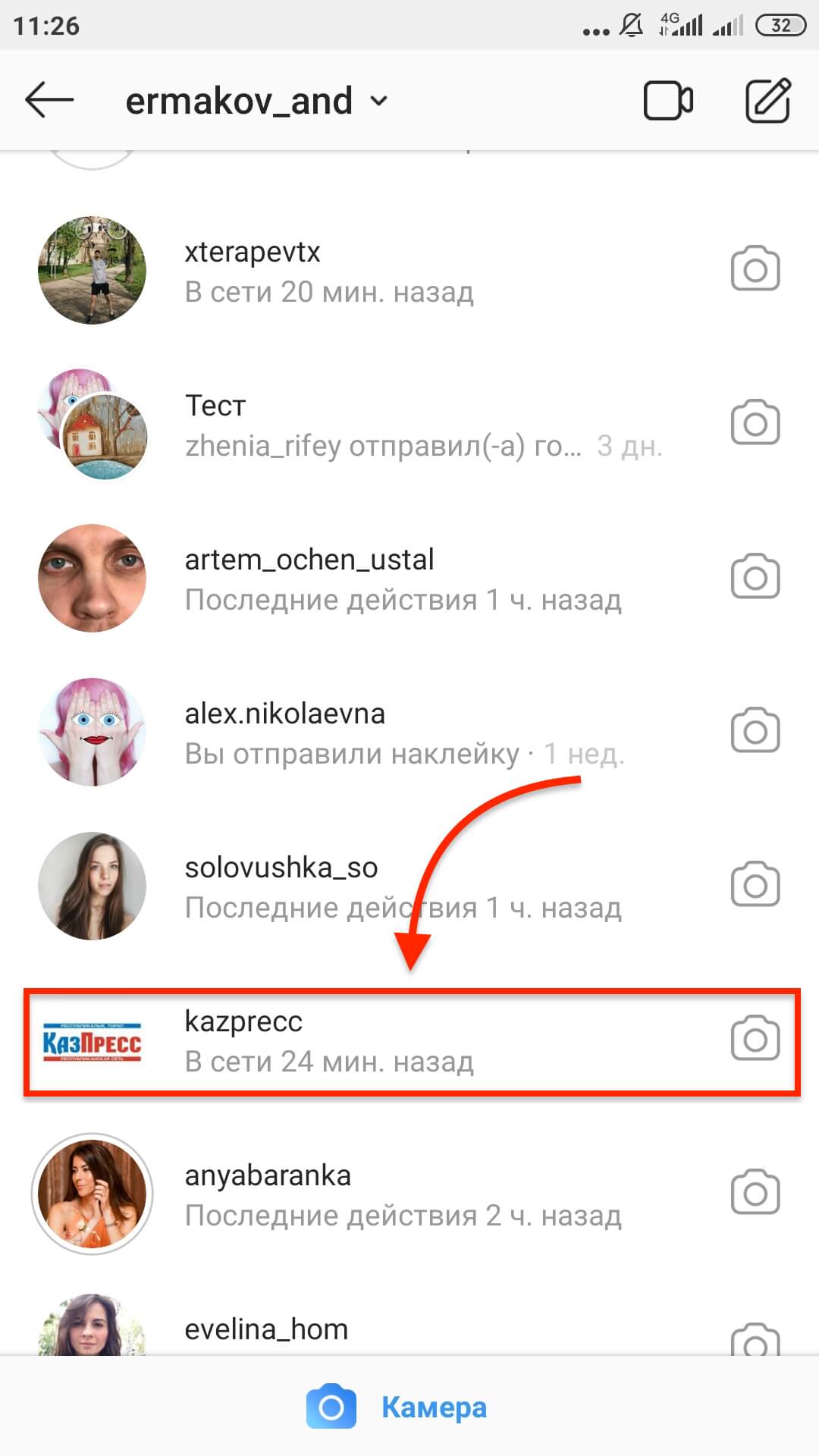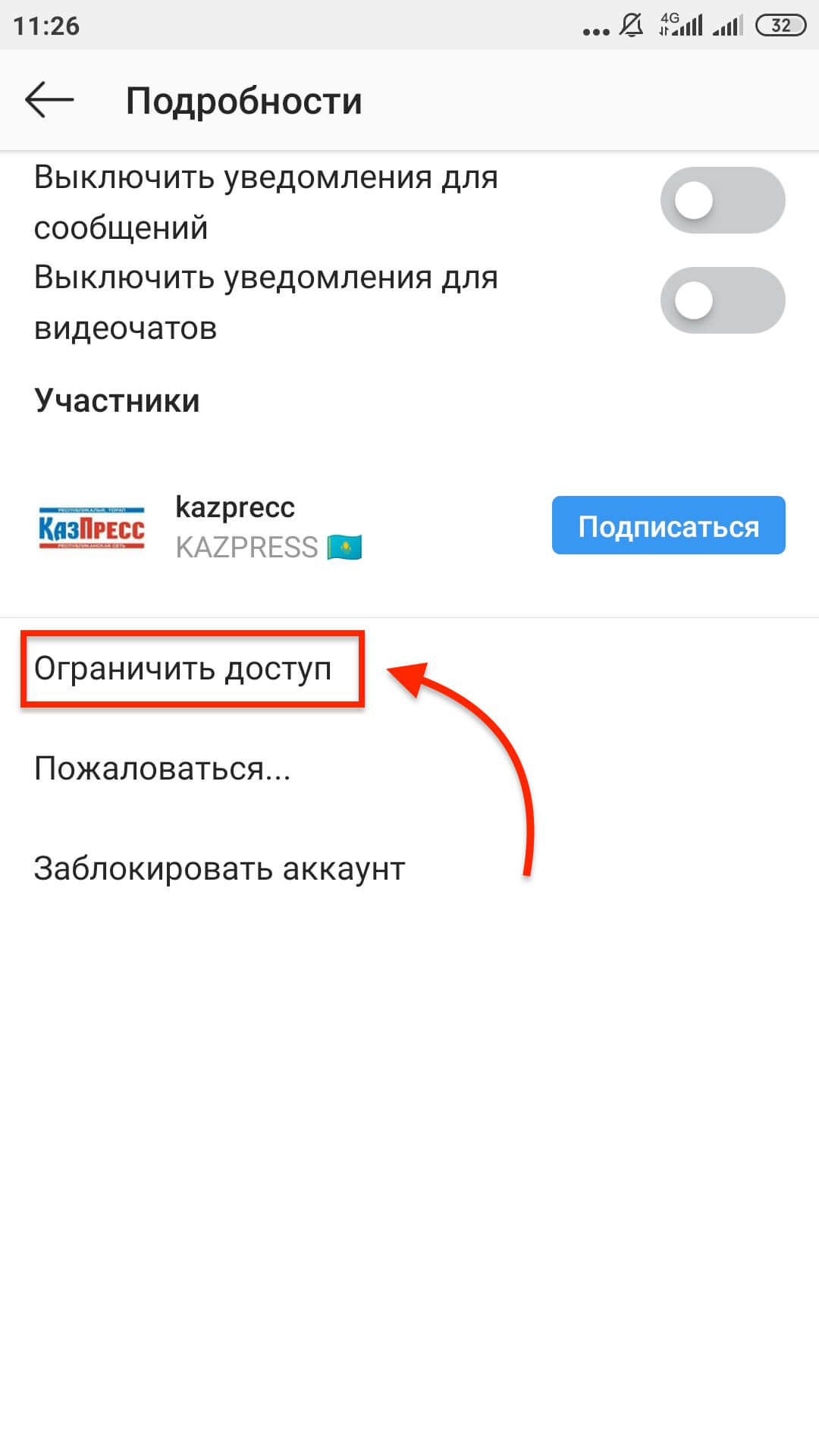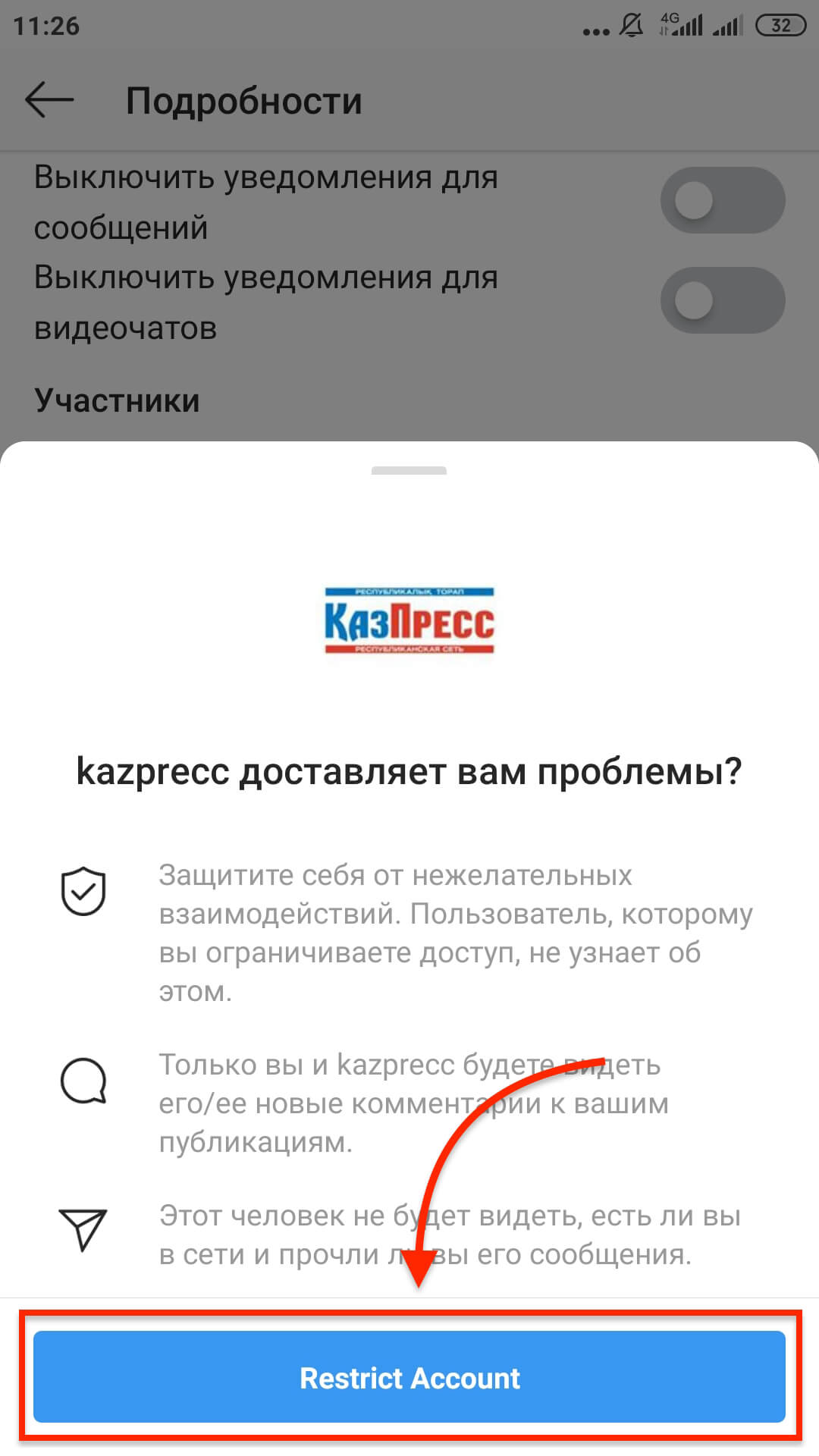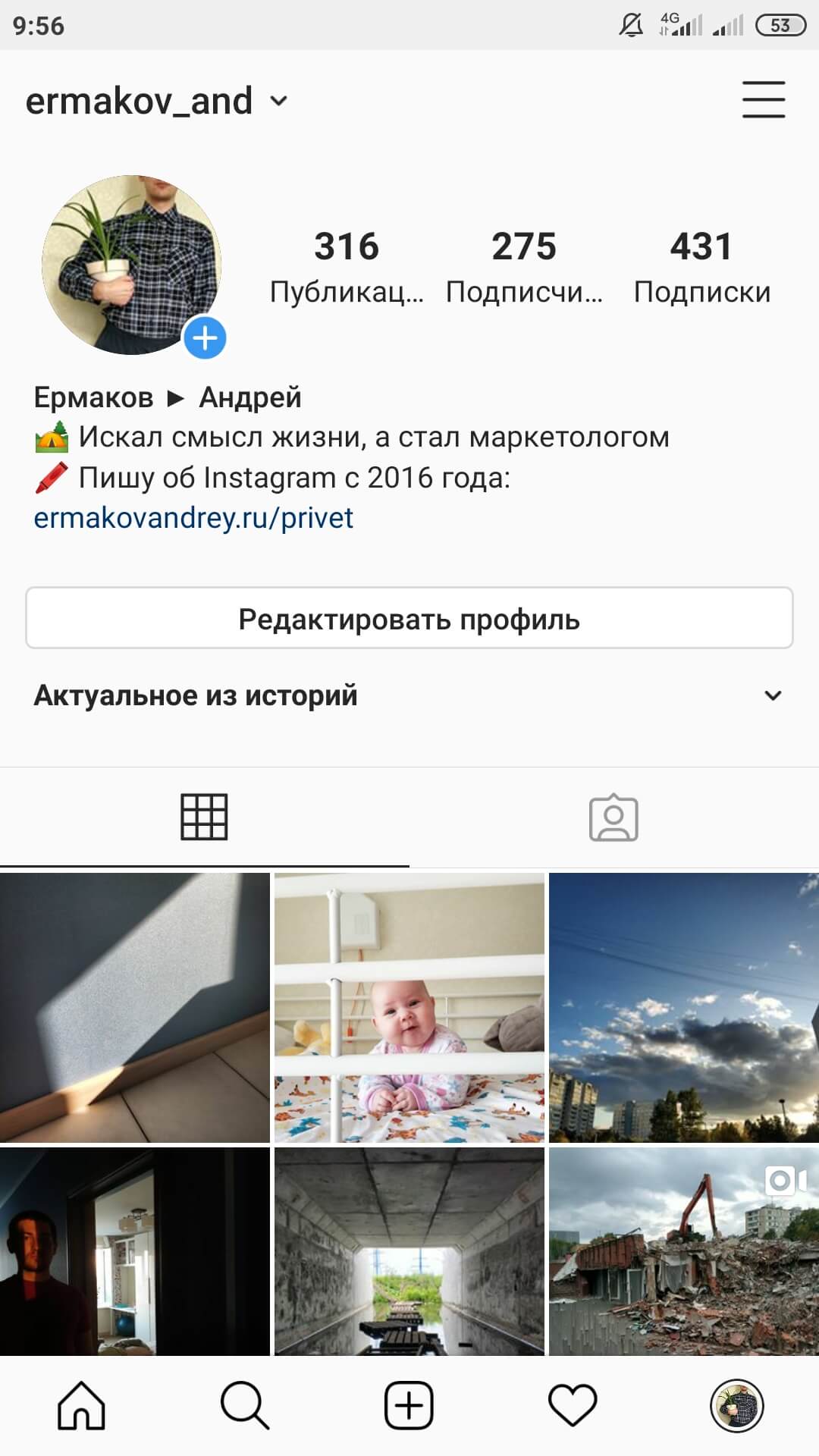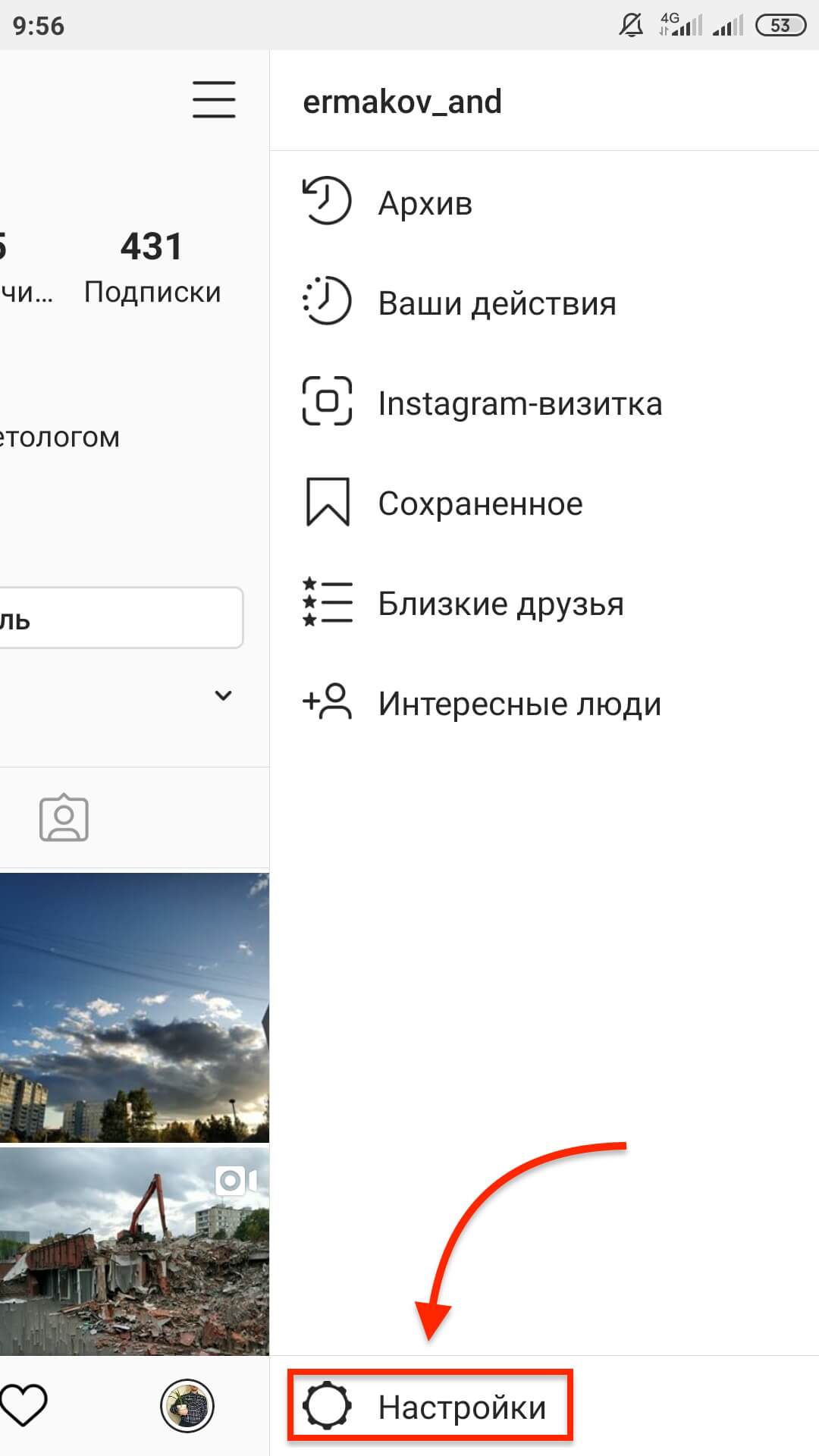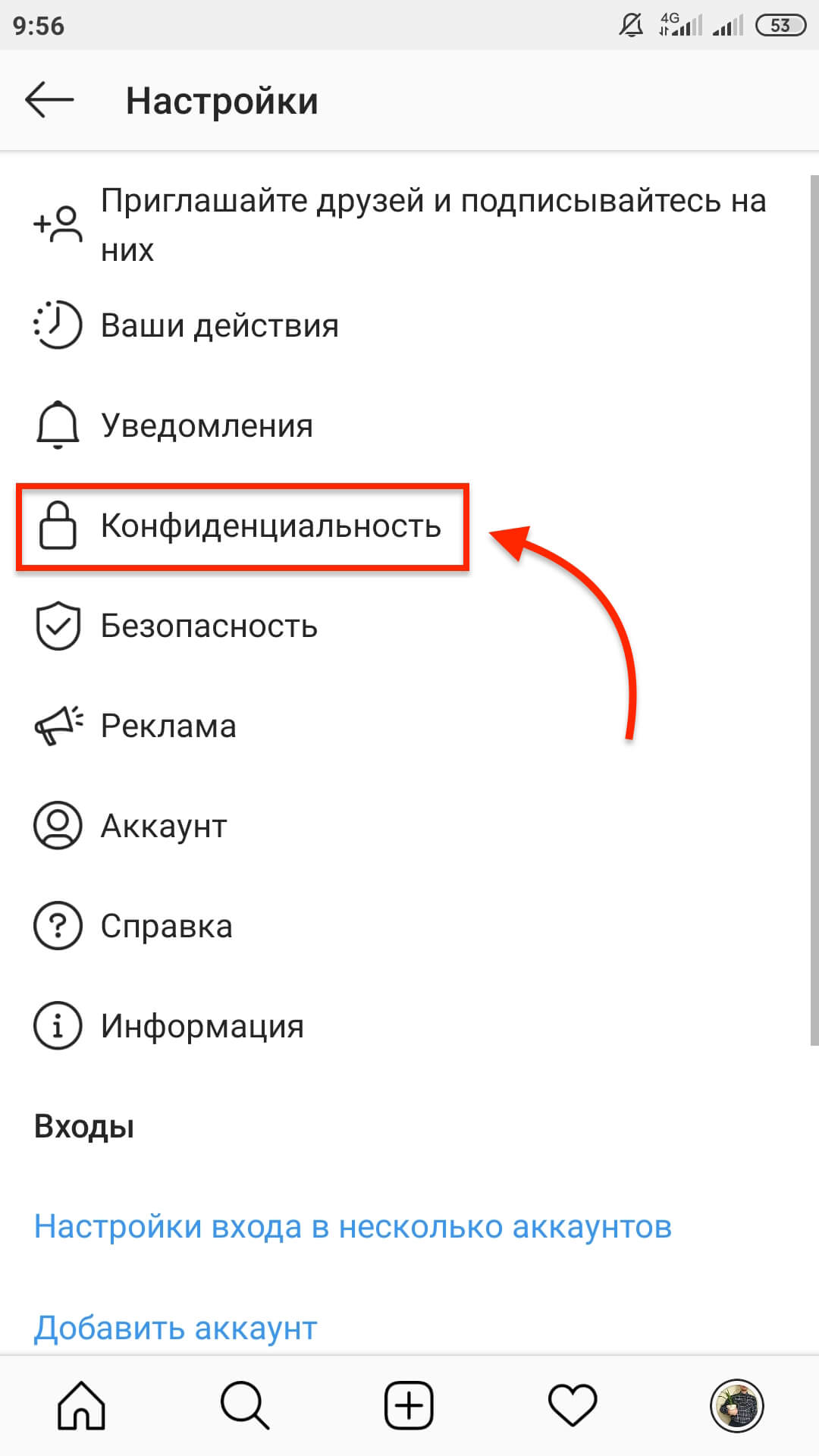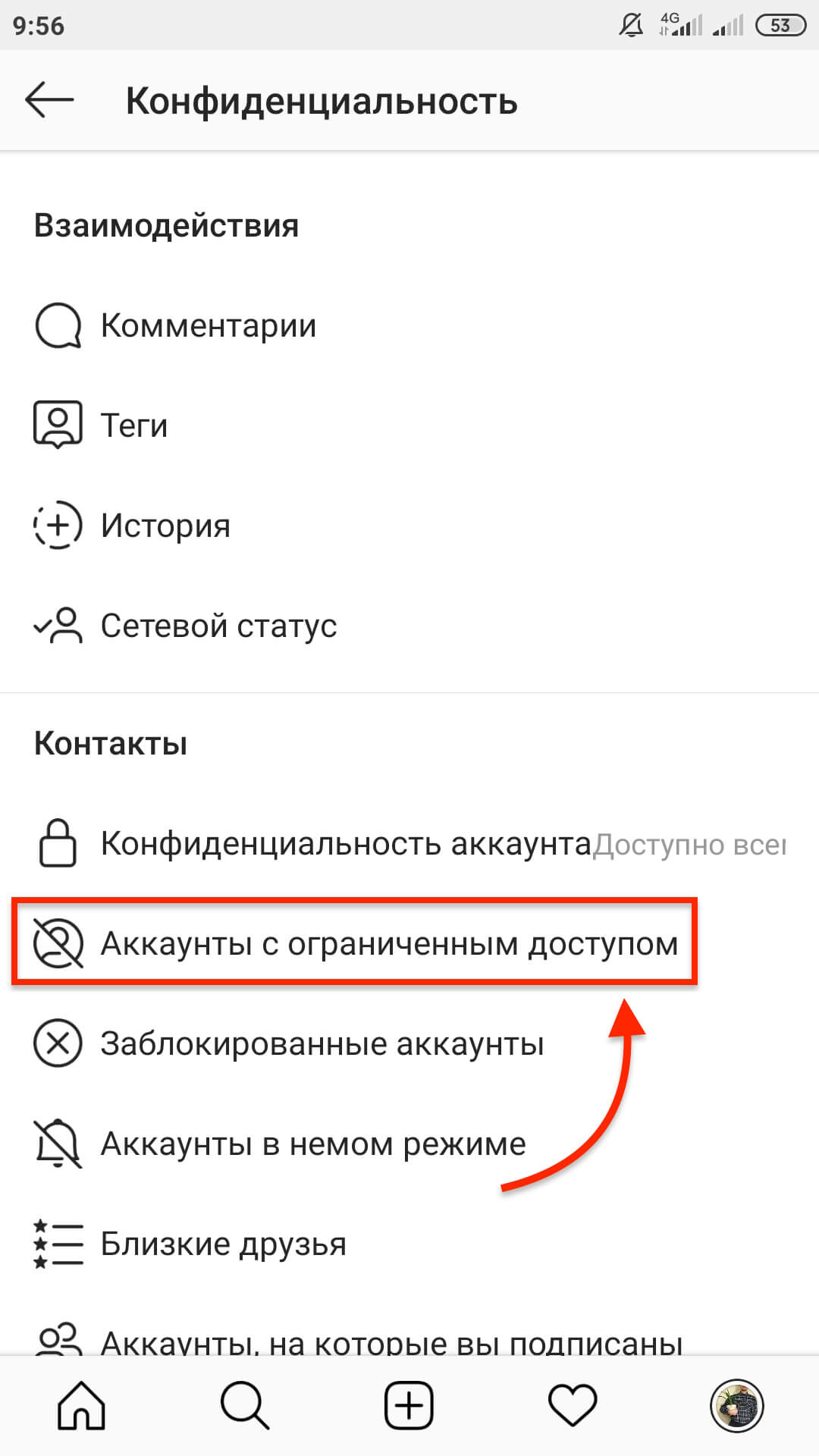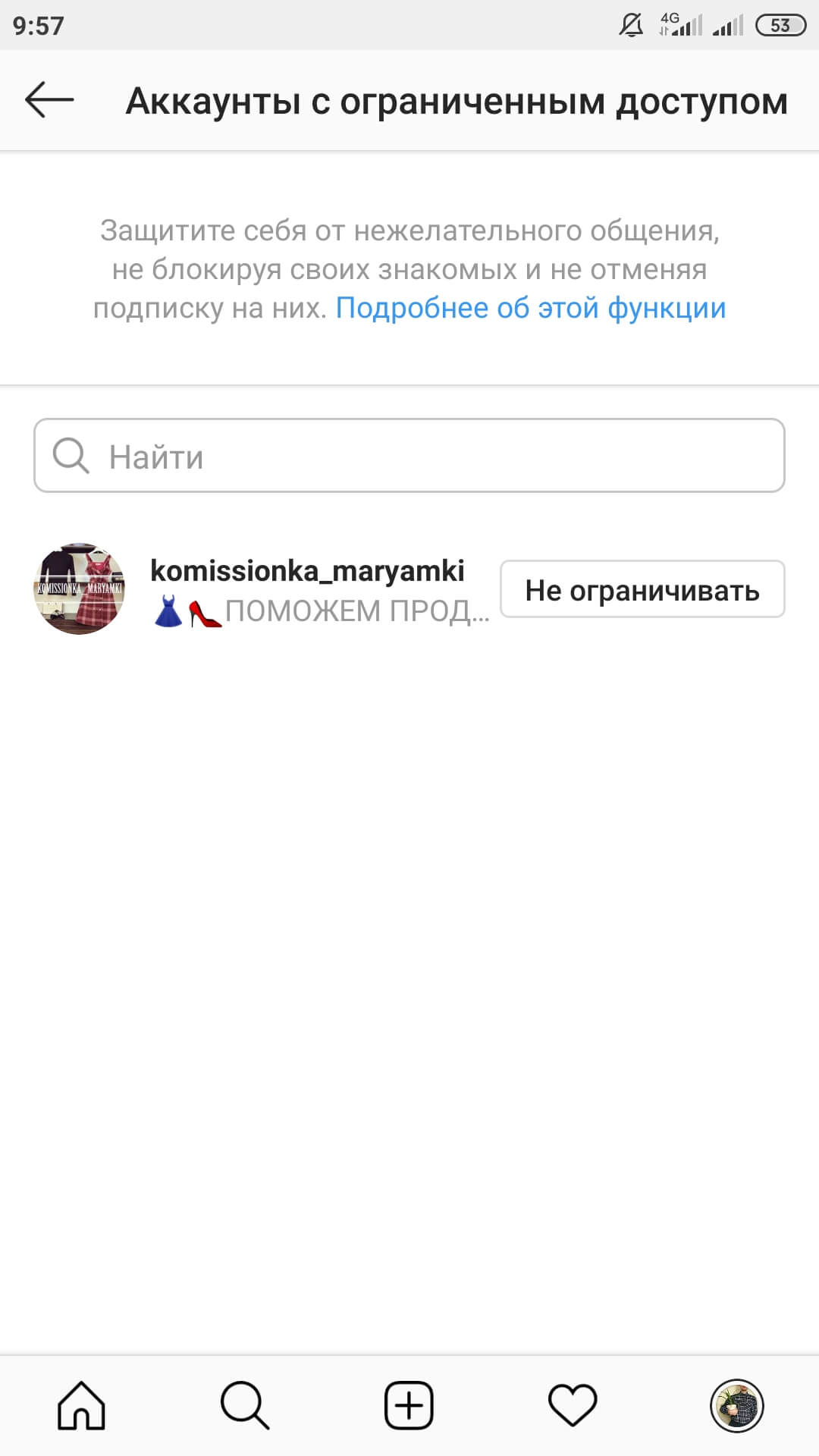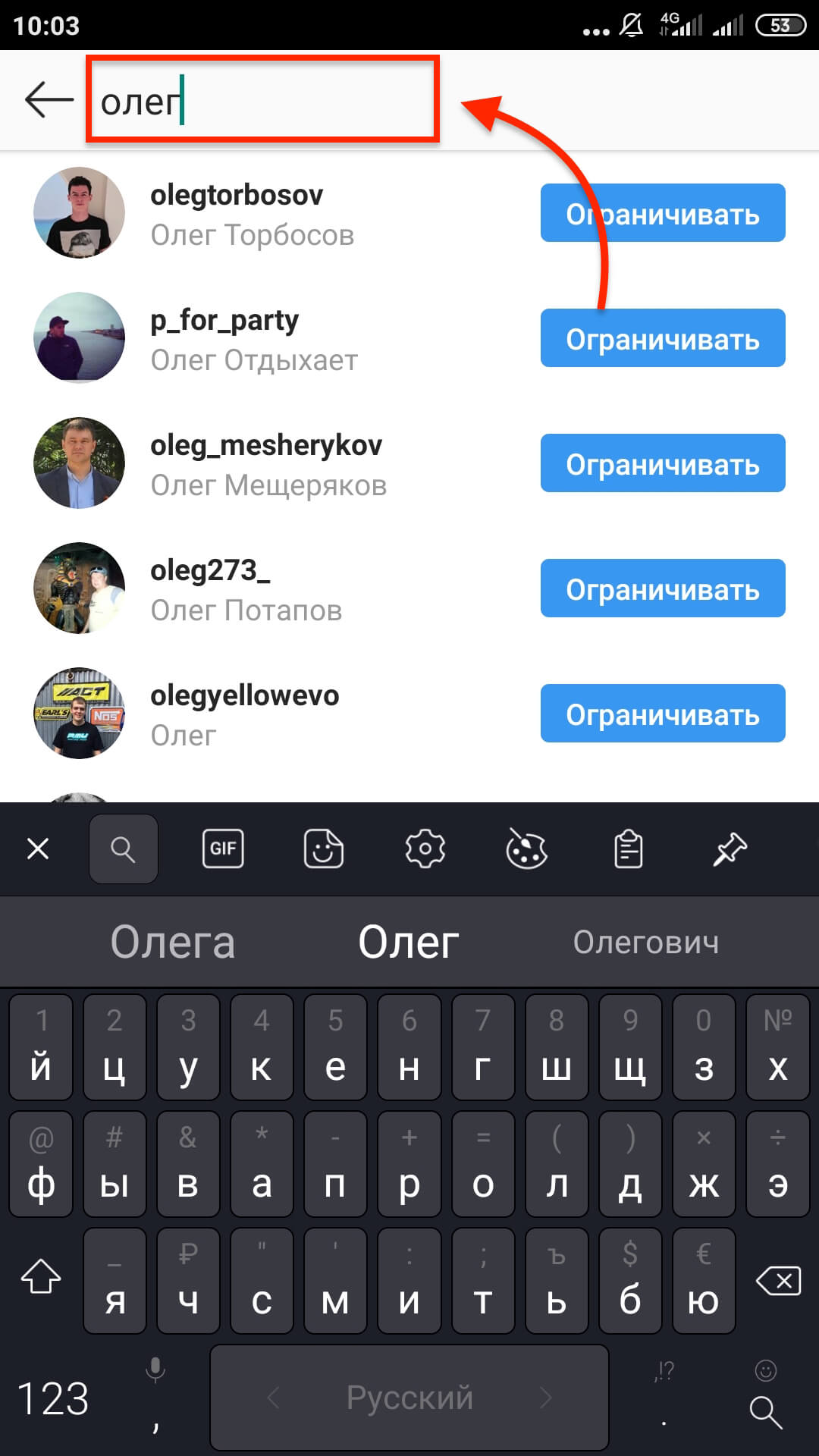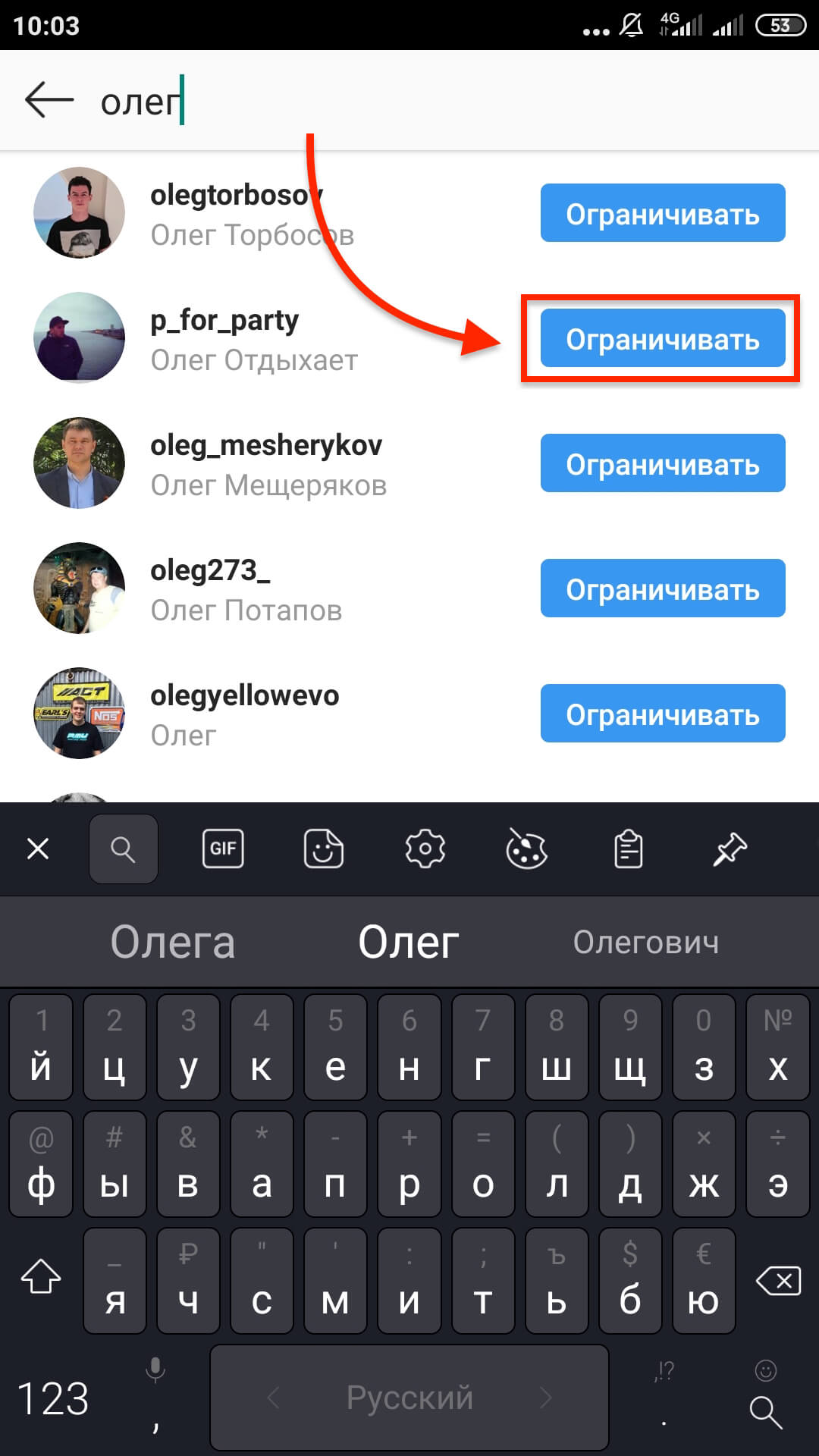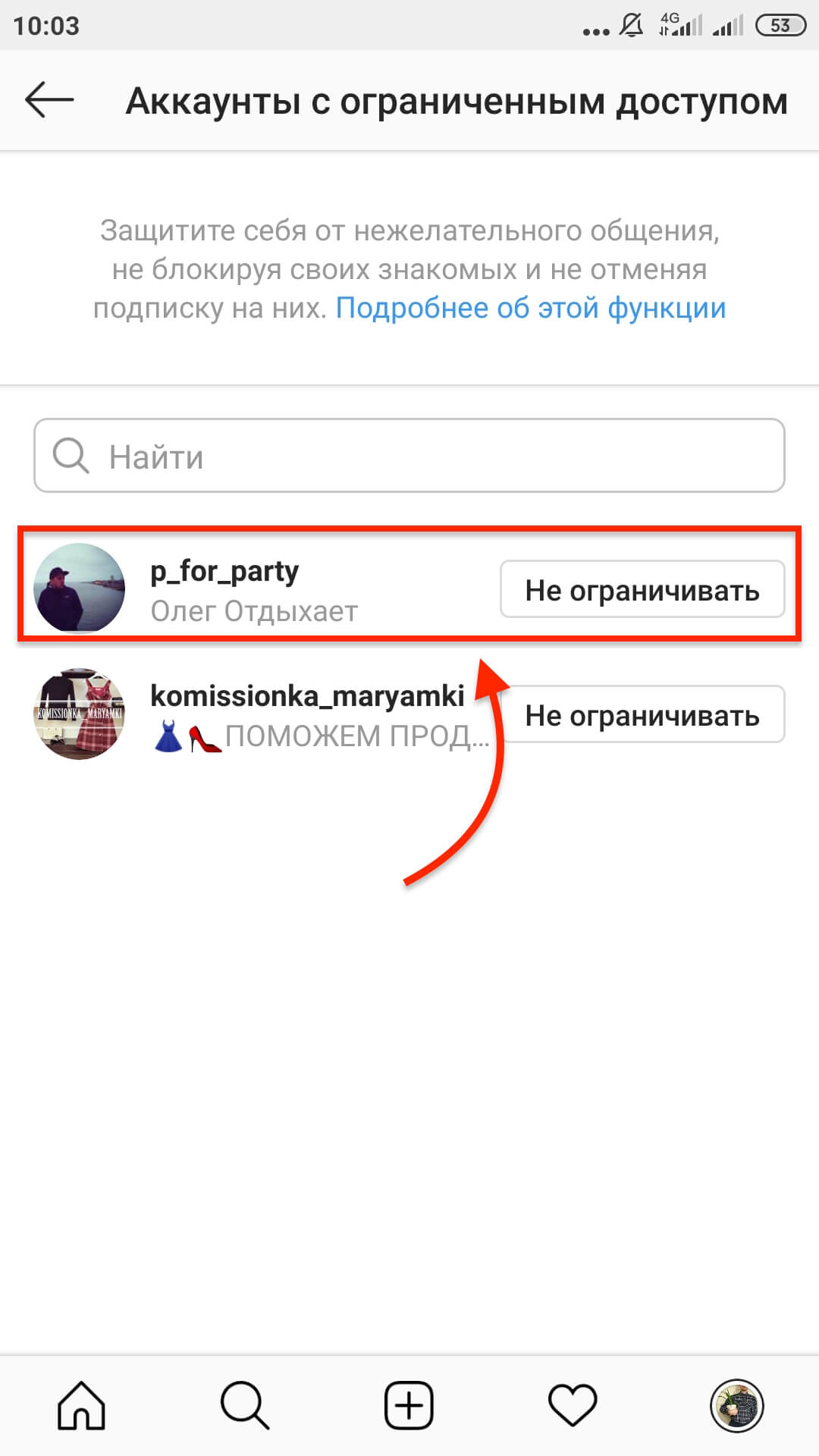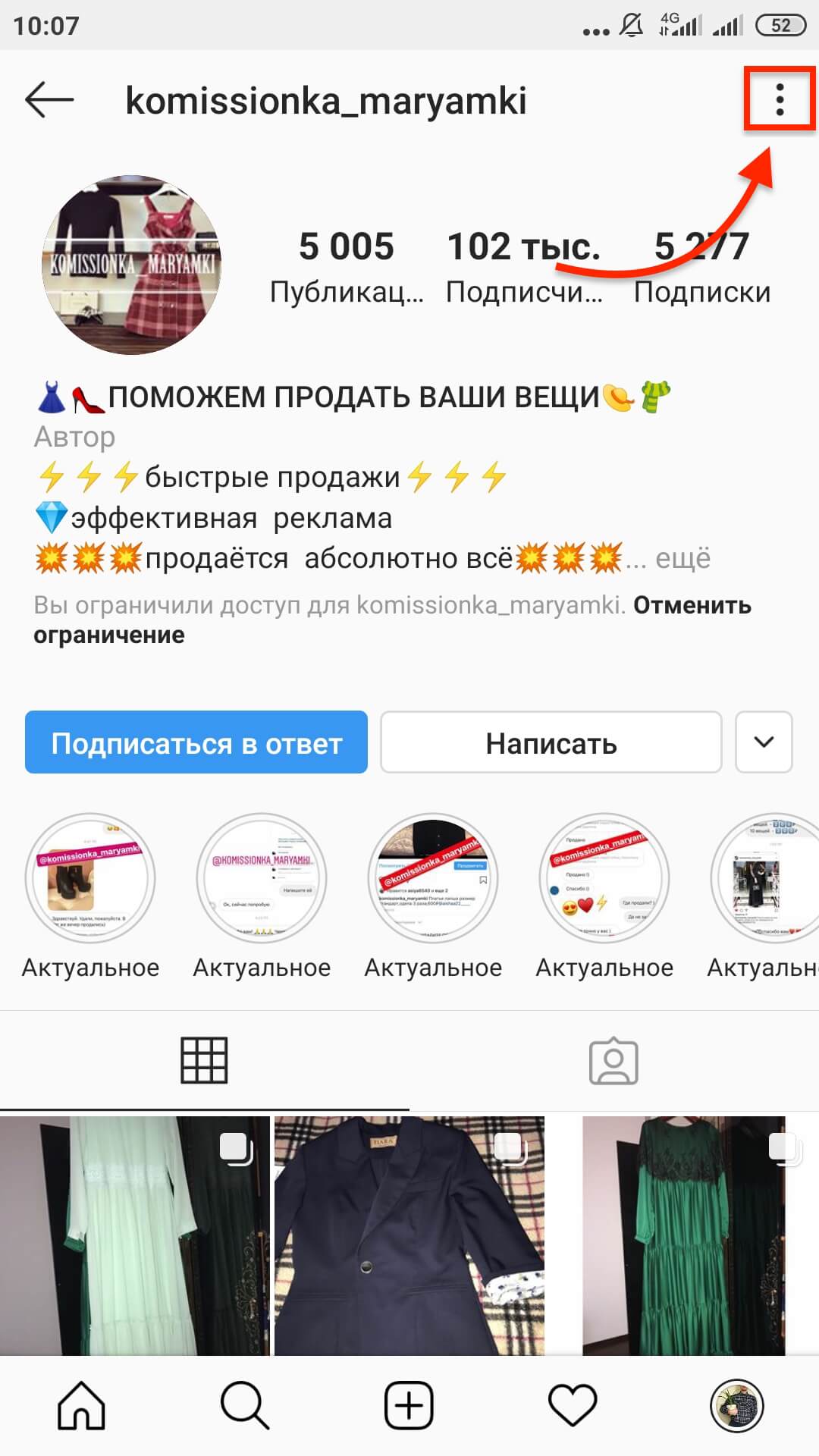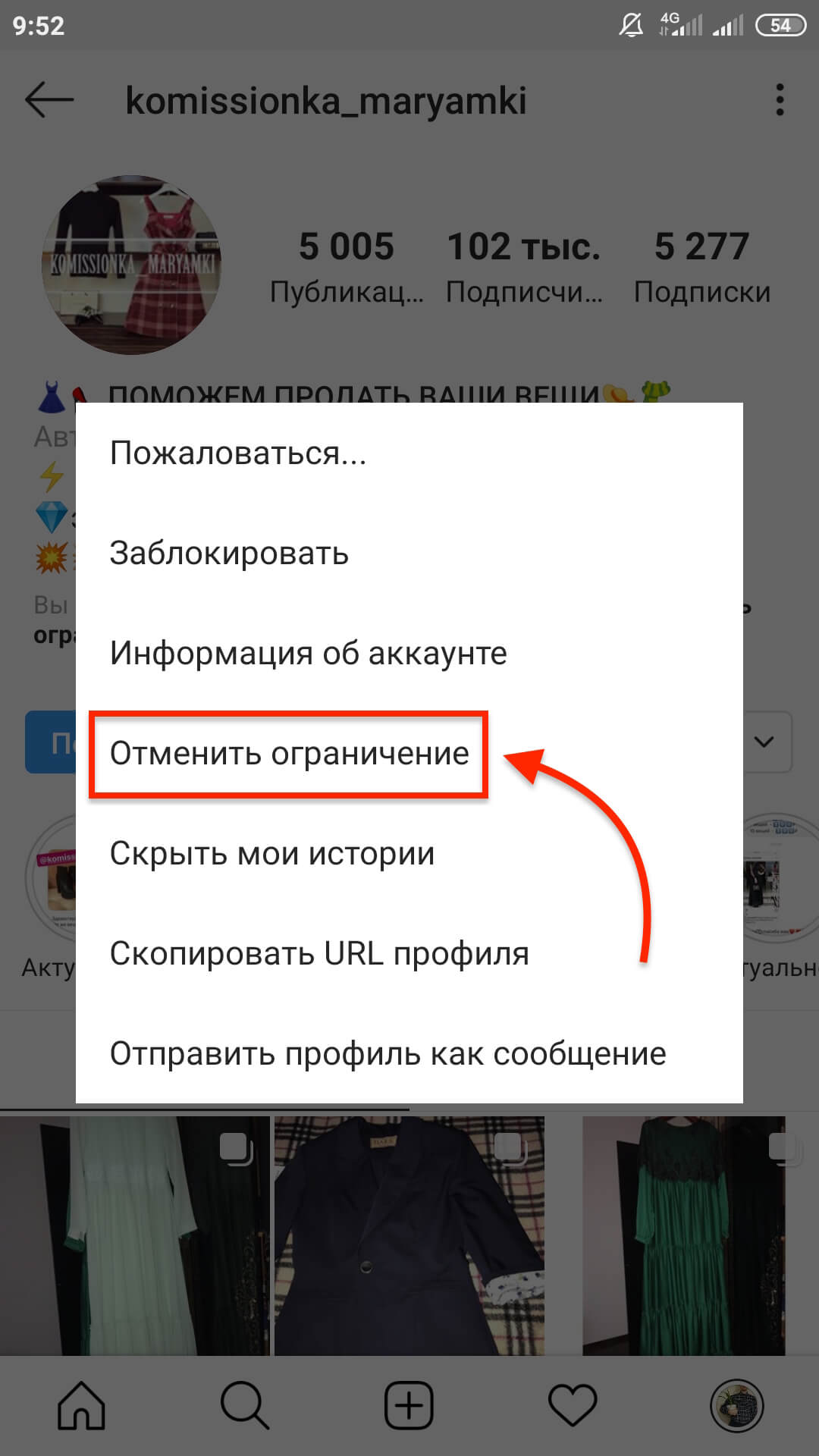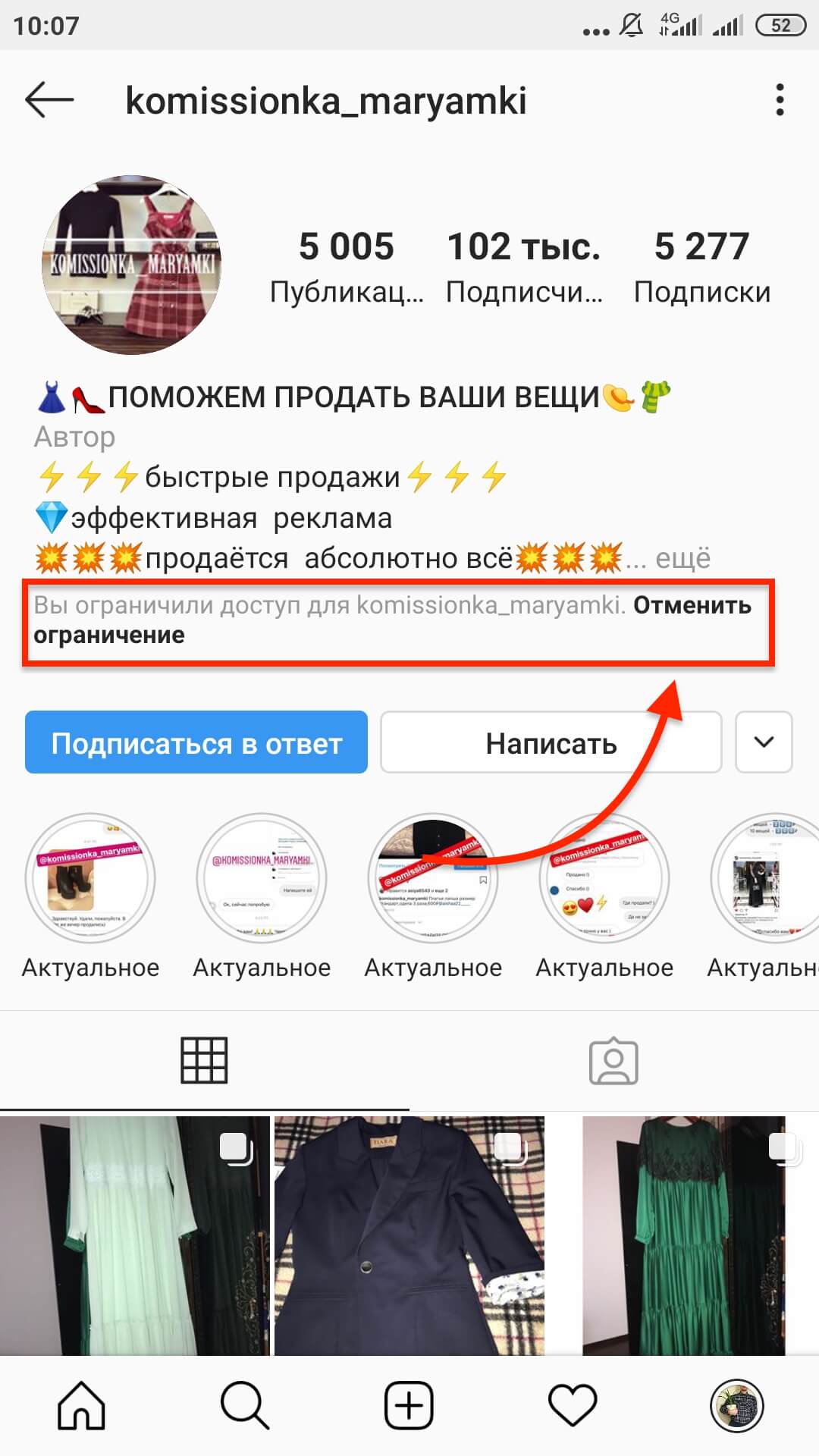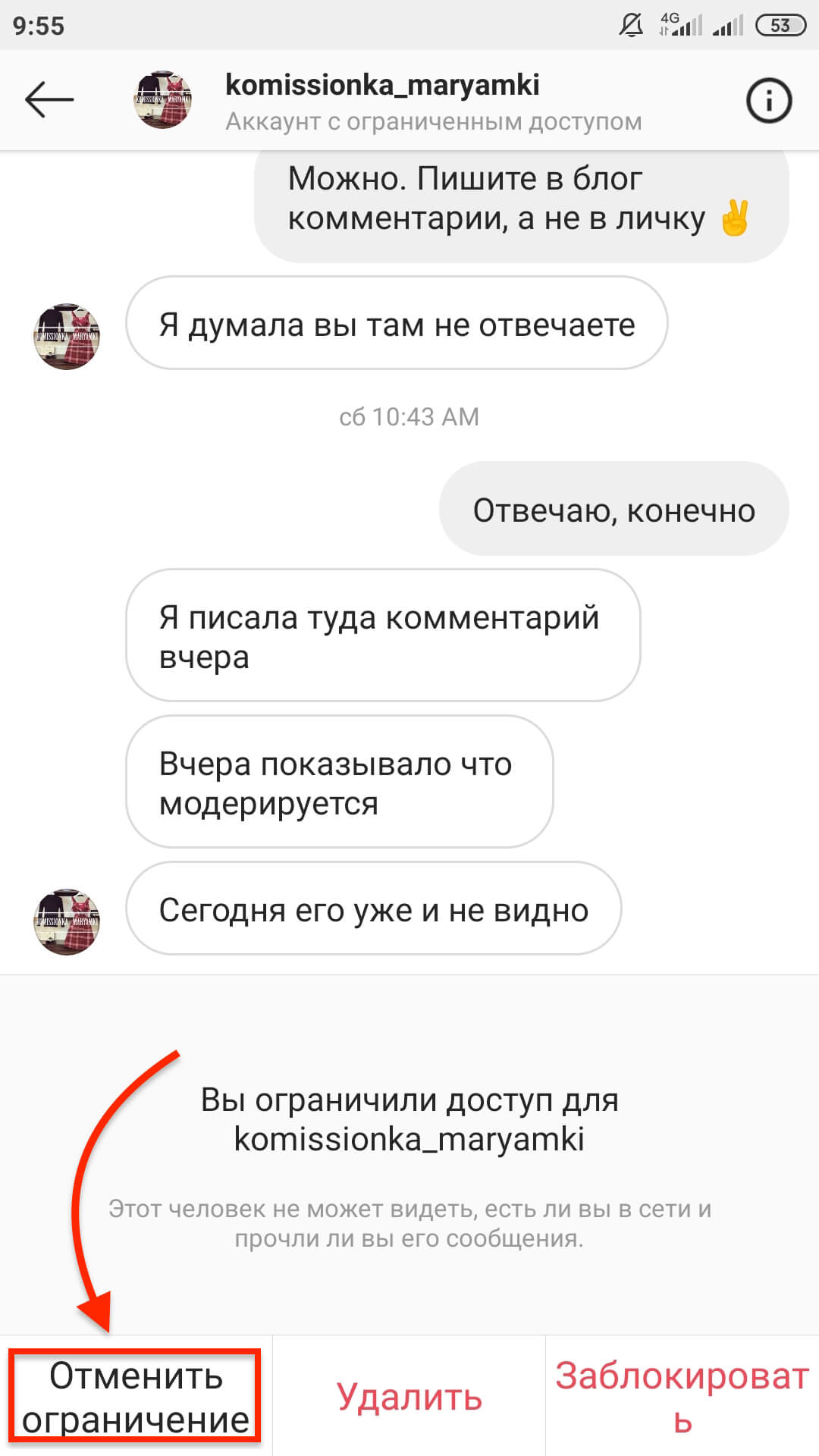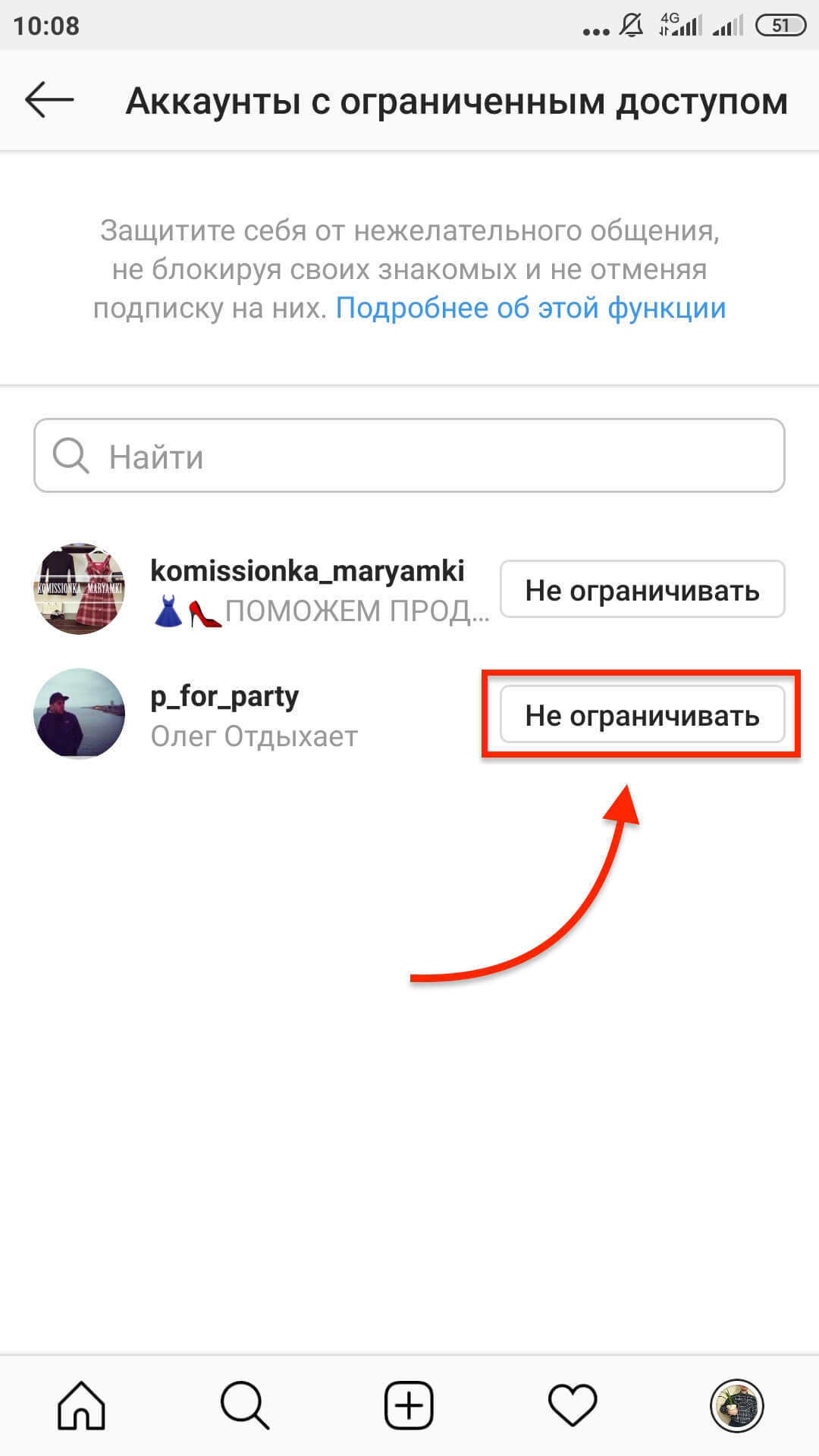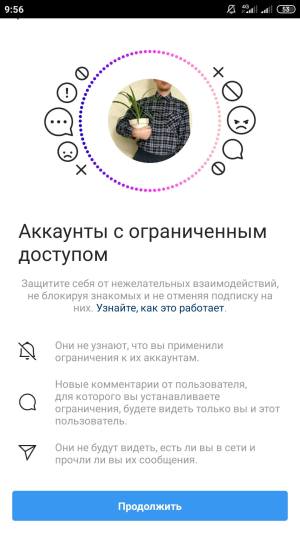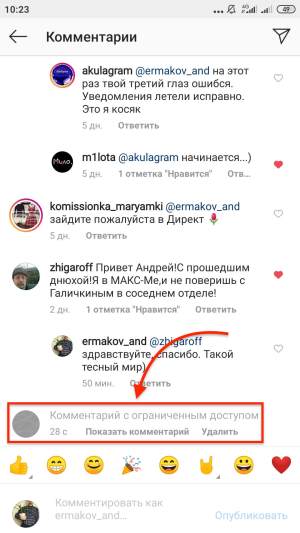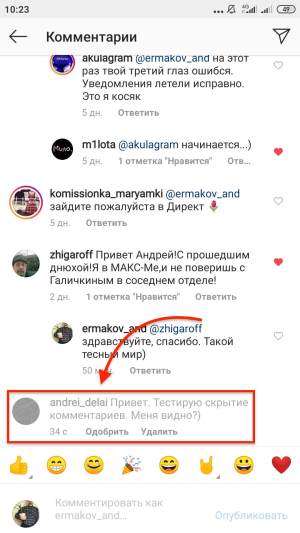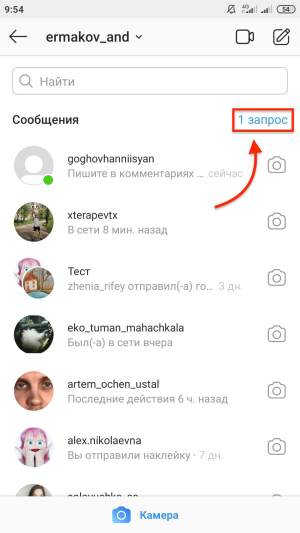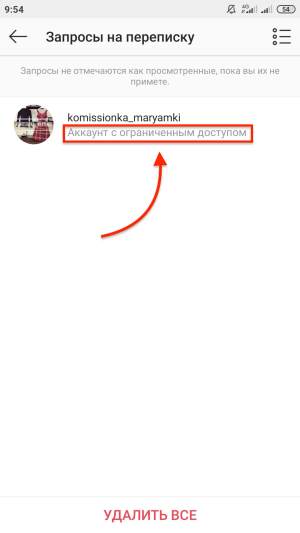как понять что ограничили доступ в инстаграм тебе
Как понять, что тебя заблокировали в Инстаграм
Продвигайте свой аккаунт в Instagram при помощи безопасной бесплатной накрутки лайков и подписчиков! Накрутка быстро создает высокую популярность, а также эффективно повышает активность, позволяет заинтересовать и удержать новых клиентов.
Если не получается найти профиль человека в Instagram, это не значит, что аккаунт был удален. Возможно, пользователь просто заблокировал вашу страницу, и есть несколько способов узнать, забанены ли вы.
ЧТО ОЗНАЧАЕТ БЛОКИРОВКА INSTAGRAM
Как можно избавиться от неприятного человека или, например, вовремя прекратить издевательства в Instagram? Очень просто: с помощью функции блокировки. Она предоставляет пользователям возможность ограничить доступ к своей странице для каждого пользователя социальной сети. Это означает, что нежелательный пользователь не сможет писать в директ или в комментариях, просмотреть последние публикации и истории. Но блокировать можете не только вы, но и ругне пользователи могут отправить в черный список ваш аккаунт.
КАК ВЫГЛЯДИТ ЗАБЛОКИРОВАННЫЙ АККАУНТ
Главным помощником в определении бана будет профиль интересующего пользователя. Здесь возникает первая проблема: чтобы просмотреть страницу человека, нужно на нее зайти. Однако, если вы заблокированы, найти профиль с помощью поиска будет невозможно — страница не появится в результатах поиска. Сначала нужно найти прямую ссылку на страницу.
Следует отметить, что отсутствие необходимого аккаунта в поиске Instagram не всегда означает, что вы заблокированы. Это также может произойти, если человек удалил свою страницу или изменил имя.
Теперь, когда есть ссылка, нажмите на нее и посмотрите, что появилось на экране. Вместо фотографий пользователя на странице появится пункт «Пока нет публикаций», но некоторая информация все равно будет доступна. Можно увидеть имя профиля и заполненную шапку.
КАК ПОНЯТЬ, ЧТО ПОЛЬЗОВАТЕЛЬ ВАС ЗАБЛОКИРОВАЛ
Используя поиск в приложении, невозможно найти чужой профиль
Самый простой способ — это попытаться найти его профиль через приложение. Если ник введен в строке поиска без ошибок или уверены, что человек, которого ищете, не изменил его, но аккаунт Instagram по-прежнему отказывается его отображать, вы внесены в черный список.
Поиск в браузере не принесет результатов
Второй метод менее очевиден, но так же надежен, как и первый. Чтобы это сработало, нужно войти в учетную запись не через приложение, а через интернет-браузер и выполнить поиск там. Если заблокированы, Instagram напишет, что страница недоступна.
Выйдите из своей учетной записи и повторите попытку в браузере
Отсутствие результатов поиска в браузере может указывать на то, что пользователь удалил свой профиль. Чтобы проверить эту информацию, выйдите из своей учетной записи, а затем повторите манипуляции со ссылкой в браузере. Учетная запись будет отображаться, даже если она закрыта.
Комментарии под постами
Если раньше пользователь, которого сейчас невозможно найти, оставлял сообщения под постами, можете легко проверить, существует ли его профиль до сих пор.
Сообщения в директе
Сообщения остаются после блокировки. Но если написать новое сообщение, то пользователь его не увидит.
Самый простой способ, который не требует знаний тонкостей Instagram — попросить кого-нибудь проверить, активен ли профиль пользователя.
ПОЛЕЗНЫЕ РЕКОМЕНДАЦИИ
Новичкам или просто не очень активным пользователям Instagram может быть трудно распознать, что они были добавлены в черный список. Признаки, указывающие на то, что профиль Instagram заблокирован на Android, следующие:
Чтобы убедиться, что были забанены на iPhone, перейдите на страницу пользователя и если вместо стандартной информации есть надпись о том, что аккаунт закрыт и просмотр страницы недоступен, то вас отправили в черный список.
Подтверждение с помощью веб-версии Instagram в браузере на компьютере:
Как узнать, что вас заблокировали в Instagram
Черный список Инстаграм: как узнать, что вы в него попали?
Это более лояльный способ, который ограничивает лишь определенные действия в чужом аккаунте. Распознать этот вид блокировки сложнее, его можно спутать с настройками конфиденциальности. Поэтому запасной аккаунт для проверки здесь будет особенно актуален.
1 Признак: Вы оставили комментарий у пользователя под постом, но второму аккаунту он виден не сразу. Комментарий появляется только через какое-то время или не появляется вовсе. При этом в вашем аккаунте он отображается.
Причина в том, что ваши комментарии пользователь должен одобрить вручную. Если он его одобрит — его увидят все пользователи. Если нет — комментарий будет виден только вам.
Минус данного метода в том, что его можно спутать с настройками конфиденциальности. Например, пользователь может скрывать комментарии, которые содержат определенные слова или фразы.
2 признак: Из своего аккаунта вы не видите сетевой статус пользователя в Директ и отметки о прочтении вашего сообщения. Если со второго аккаунта видны эти данные — ваш аккаунт ограничили.
Чтобы этот метод проверки был корректен, убедитесь, что в настройках вашего аккаунта включена функция «Показывать сетевой статус». Для этого зайдите в «Настройки», далее «Конфиденциальность» и «Сетевой статус». Функция должна быть включена в обоих аккаунтах.
Как понять что тебя ограничили в Инстаграм?
Как понять, что тебя заблокировали в Инстаграме на телефоне?
Чтобы ответить на вопрос – как узнать, кто заблокировал меня в Инстаграме, сначала отметим, что все пользователи могут заблокировать друг друга в фотосети. Причины бывают разными – личная неприязнь, нарушение правил, банальная навязчивость.
Узнать, что тебя заблокировали в Инстаграм на телефоне не сложно. Для этого достаточно перейти в свой профиль через приложение на мобильном устройстве и проверить:
Когда эти признаки налицо, значит, вы либо просто отписаны от человека, либо вы находитесь у него в ЧС.
На Андроиде
Проверить блокировку со стороны другого аккаунта позволяет мобильное приложение. Скачивается такой сервис в маркете. Далее нужно зайти в профиль и проверить ограничения по ранее описанным признакам.
На Айфоне
Для получения сведений о возможности блокировки с айфона потребуется скачать и установить приложение «Grids for Instagram». Сервис платный, как и многие другие продукты для Apple.
На телефоне
Андроид
Здесь можно увидеть такие признаки, позволяющие решить вопрос, как узнать кто заблокировал меня в Инстаграме:
При наличии данных признаков можно судить, что владелец страницы заблокировал нежелательного пользователя и внес его в черный список. Исправить подобную ситуацию может собственник, обращение в поддержку не даст положительного результата.
Айфон
Если человека внесли в черный список, вниманию будет представлена кнопка с подпиской, но при нажатии на нее подписка не будет отправлена. Понять, что раздел закрыт навсегда, можно уже при первом посещении профиля в приложении.
Подводя итоги
Если у Вас остались вопросы — сообщите нам 
Можно ли узнать, что тебя отправили в черный список
Если вас отправили в ЧС (черный список), вы не получите никаких уведомлений об этом, не будет сообщений от системы или других явных признаков. Дальше мы разберемся, как узнать, кто вас заблокировал.
Последствия блокировки
Поэтому будьте внимательны, храните свои пароли в надежном месте, не используйте подозрительные сервисы и чужие устройства для входа в соцсеть, чтобы избежать взлома. А также соблюдайте правила приличия и использования Инстаграма.
Блокировка аккаунта в Инстаграме
Мы поговорили о пользовательской блокировке, но бывает, что человеку ограничивается доступ к его профилю. В таком случае при попытке авторизоваться в приложении или на сайте instagram.com на экране появляется сообщение о том, что вы “впали в немилость”.
На компьютере
Человек, которого заблокировали через компьютер или через смартфон, сталкивается с такими факторами, как:
Если это происходит провести разблокировку не получится. Исключением является та ситуация, когда блокировка проведена случайно и есть личные контакты владельца профиля.
Временная блокировка
В техническую поддержку социальной сети отправляют запрос, как выглядит заблокированная страница в Инстаграме. В случае блокировки всплывет окно, как на изображении.
Сколько длится блокировка в инстаграме
Как понять что тебя заблокировали в Инстаграме
Понять, что вас заблокировала систем достаточно просто: вы не можете выполнять определенные действия, не можете войти в аккаунт. отображается следующая ошибка:
Но есть также пользовательская блокировка, когда вас блокирует не соц.сеть, а человек.
Также вы можете нажать на список его подписок/подписчиков и не увидеть перечень, что также свидетельствует о блокировке. Попытайте отправить сообщение, данная опция также будет недоступна. Может отображаться и так:
Как понять, что тебя заблокировали в Инстаграме: ищем причину
Итак, для начала нам надо проверить каталог своих подписок.
Вы будите видеть на странице просматриваемого человека только кнопку «подписаться», которая будет активна для вас, но не сможете использовать ее. Вся информация будет скрыта от вас.
Вы также сможете отправлять сообщения, но они не будут доходить адресату, который запретил вам доступ к себе. Копаемся дальше и смотрим, в чем может быть еще вероятность не любить вас некоторым обитателям Инсты.
Одни из причин, почему вас могли забанить является:
Тут модераторы системы могут просто закрыть доступ на неделю, а за повторные систематические нарушения и жалобы от участников сети просто банить уже вас навсегда.
Как узнать, что ты в черном списке в Инстаграмме?
Проблем с выполнением данного процесса не возникает. После проведенной блокировки страница человека, что осуществил операцию, выглядит иначе. Выявить блокировку допускается по характерным признакам:
На основании этого становится ясно, что страница человека, проведшего блокировку, изменится для тех, кто попал в черный список.
Как это посмотреть?
При желании посмотреть наличие блокировки достаточно просто выполнить несложную операцию. Потребуется просто зайти в профиль и посмотреть, что будет представлено вниманию. Многие путают обычный закрытый аккаунт с заблокированным профилем.
В первом случае страница никому не будет доступна, просто будет отображена информация, что аккаунт закрыт. Данная операция является достаточно распространенной. Многие закрывают аккаунт в инстаграм, чтобы ограничить профиль от ненужных посетителей.
Как получить список людей, которые меня забанили?
p, blockquote 4,0,0,0,0 —>
Где посмотреть аккаунты, которые я забанил?
Как я уже писала выше, каждая страница, которой запрещён доступ, хранится в одном списке. Открыть его можно в пару кликов. Итак, инструкция следующая:
p, blockquote 7,0,0,0,0 —>
Виды блокировки в Instagram и их причины
Причиной для возникновения подозрений может стать подозрительная активность на аккаунте, например смена вашего IP-адреса. Мы сейчас не будем обсуждать точность этого поиска, но после разблокировки на всякий случай смените пароль, это ведь не трудно.
Что делать, если заблокировали аккаунт в Инстаграм
И так, вы столкнулись с блокировкой в Instagram и не знаете, что делать дальше. Всё зависит от типа блокировки.
Как понять ограничить доступ в Инстаграме?
Как понять, что тебя заблокировали в Инстаграме на телефоне?
Чтобы ответить на вопрос – как узнать, кто заблокировал меня в Инстаграме, сначала отметим, что все пользователи могут заблокировать друг друга в фотосети. Причины бывают разными – личная неприязнь, нарушение правил, банальная навязчивость.
Узнать, что тебя заблокировали в Инстаграм на телефоне не сложно. Для этого достаточно перейти в свой профиль через приложение на мобильном устройстве и проверить:
Когда эти признаки налицо, значит, вы либо просто отписаны от человека, либо вы находитесь у него в ЧС.
На Андроиде
Проверить блокировку со стороны другого аккаунта позволяет мобильное приложение. Скачивается такой сервис в маркете. Далее нужно зайти в профиль и проверить ограничения по ранее описанным признакам.
На Айфоне
Для получения сведений о возможности блокировки с айфона потребуется скачать и установить приложение «Grids for Instagram». Сервис платный, как и многие другие продукты для Apple.
Функция «Ограничить доступ»
Опция появилась в одном из последних обновлений, в разделе «Конфиденциальность». Чтобы узнать подробнее, нужно перейти по гиперссылке «Как это работает». Инстаграм предлагает короткую инструкцию, с помощью которой можно узнать о работе опции.
Открыть можно через раздел: «Настройки» — Конфиденциальность. Пользователю предложено два способа, как ограничить доступ к своей учетной записи.
Как ограничить доступ другому аккаунту
Чтобы заблокировать отправку сообщений или комментариев:
В том же меню предложена полная блокировка или ограничение на Stories. Эти способы отличаются тем, что владелец страницы либо добавляет другого человека в «Черный список», либо закрывает определенный разделы.
Преимущество «Ограниченных аккаунтов» в том, что не происходит отписки. То есть, другой пользователь не будет удален. Задача функции в запрете просмотра активности и некоторых параметров в Директе.
Немой режим в Инстаграме
Второй способ убирает ненужные страницы из раздела Лента. Владелец профиля больше не увидит публикации или Истории указанного человека. Но такой формат ограничений не влияет на возможность комментирования, лайков или просмотра учетной записи.
Как запретить показ определенный страниц:
Как ограничить доступ в Инстаграме
Таким образом вы ограничили доступ пользователю, не блокируя его и не отменяя подписку (можно ещё попробовать скрыть человека).
Новые комментарии от пользователя будете видеть только вы и он. Вы сможете одобрить комментарии и они станут общедоступными.
Также он больше не увидит, когда вы онлайн и прочли ли его сообщения (чат будет перемещён в раздел «Запросы на переписку», вы как бы закрыли директ ему).
Он ничего не узнает об ограничении.
Как снять ограничения пользователю?
Зайдите к нему в профиль, коснитесь и выберите пункт «Отменить ограничение».
В чём отличия между блокировкой, немым режимом и ограничением?
Немой режим — вы не видите публикации и истории пользователя, остальное без изменений. Об этом не узнает.
Блокировка — пользователь не видит ваш профиль, публикации и истории. Не может с вами связаться. Вы не видите его посты (может понять, что заблокировали).
Ограничение доступа — всё как обычно, кроме того, что пользователь не увидит, когда вы в сети. Свои комментарии к вашим публикациям будут видеть он и вы (можете сделать их общедоступными). Об ограничении не догадается.
Видеоэксперимент на тему: как ограничить доступ в Инстаграме.
Как ограничить доступ в Instagram?
Существует четыре способа, которые позволят вам включить функцию Restrict (ограничение доступа). Давайте подробно по шагам разберем каждый из них.
Способ №1. В профиле пользователя
Первый способ – это ограничить доступ пользователя перейдя к нему в профиль. Нажмите три точки справа наверху:
Затем выберите из всплывающего меню «Ограничить доступ».
Далее у вас на экране появится подтверждение. Нажмите «Restrict Account».
Готово! Доступ ограничен. Вы увидите соответствующее уведомление на экране.
Способ №2. В комментариях к публикации
Второй способ еще более простой. Если вы увидели нежелательный комментарий и решили ограничить доступ пользователя, то просто выберите необходимый комментарий.
Затем нажмите восклицательный знак справа наверху.
Из всплывающего меню выберите «Ограничить доступ для @название_аккаунта».
Подтвердите ограничение нажав «Restrict Account».
Готово. Доступ ограничен.
Способ №3. В сообщениях Директ
Перейдите в сообщения директ.
Затем выберите диалог с нужным вам пользователем.
Нажмите иконку информации справа наверху.
Под названием профиля будет кнопка «Ограничить доступ», кликните по ней.
Подтвердите ограничение нажав «Restrict Account».
Готово. Доступ ограничен.
Способ №4. Ограничить в разделе настроек
Более сложный способ, но и более опциональный – это ограничение с помощью настроек.
Перейдите в ваш профиль.
Вызовите меню с помощью трех горизонтальных линий справа наверху.
Затем нажмите «Настройки».
Перейдите в раздел «Конфиденциальность».
Кликните по пункту «Аккаунты с ограниченным доступом».
В данном разделе находится список всех пользователей, которым вы ограничили доступ. И вы всегда сможете вернуться сюда, чтобы отредактировать данный список.
Если вы хотите найти конкретного пользователя, то вбейте в поисковую строку его имя, фамилию, логин или другую информацию связанную с названием его аккаунта.
Найди нужного вам пользователя из всплывающего списка нажмите «Ограничивать».
Готово. Доступ ограничен и пользователь добавился в данный список.
Как отключить ограничение доступа?
Чтобы снять ограничения вы можете воспользоваться все теми же четырьмя способами, которые мы описали выше: в профиле, в комментариях и настройках.
Первый способ. Переходим в профиль пользователя с ограниченным доступом и нажимаем три точки справа наверху.
Из всплывающего меню выбираем «Отменить ограничение».
Либо, не нажимая три точки, вы можете кликнуть по фразе «Отменить ограничение», которая находится под описанием профиля пользователя.
Второй способ. Найдите комментарий пользователя с ограниченным доступом, выберите его и нажмите на восклицательный знак справа наверху. Из всплывающего меня выберите «Отменить ограничение для @название, аккаунта».
Третий способ. Перейдите в Директ и откройте «Запросы на переписку», затем перейдите в диалог с необходимым вам пользователем. Слева внизу вы увидите кнопку «Отменить ограничение». Просто нажмите на него.
Четвертый способ. Вернитесь в настройках конфиденциальности к списку «Аккаунты с ограниченным доступом». И нажмите «Не ограничивать» справа от пользователя, которого вы хотите убрать из списка.
Теперь вы вернули пользователю возможность писать вам комментарии без премодерации и напрямую отправлять сообщения в Директ.
Что значит ограничить доступ в Инстаграм?
Ограничение доступа обозначает следующее. Если среди ваших подписчиков или тех, кто на вас не подписан, есть пользователи, которые негативно влияют на вас (например пишут оскорбительные комментарии), то вы можете ограничить им доступ к вашему аккаунту.
Что очень важно, так это то, что человек не узнает о том, что вы ограничили ему доступ.
Что происходит после ограничения доступа
Теперь все для кого вы ограничили доступ не смогут делать следующее:
1. Пользователи не смогут публиковать комментарии без вашего одобрения. После того, аккаунт с ограниченным доступом напишет комментарий под вашим постом, он не будет виден остальным пользователям. А вы сможете либо одобрить его, либо удалить.
Причем при предварительном просмотре комментария Вам не будет видно его содержания до тех пор, пока вы сами этого не захотите. Для этого вам нужно будет нажать «Показать комментарий»:
Важно отметить, что ограничения коснуться только новых комментариев. Это значит, что все ранее написанные комментарии от этого пользователя будут видны всем, в том числе и вам.
2. Пользователи не смогут писать вам в Директ моментальные сообщения и диалог с ними переместиться в запросы.
Перейдя в запросы вы также не увидите предварительного сообщения и/или присланного контент и вам будет виден лишь статус пользователя «Аккаунт с ограниченным доступом»:
Сам пользователь перестанет получать уведомления о том, что вы находитесь в сети и о том, что вы прочли его сообщения.
Для кого это будет полезно
Для обычных пользователей. На мой взгляд, данная функция будет полезна почти для всех пользователей, которые хоть как-то связаны с творчеством. Я понимаю, что критика очень важна при создании контента, но зачастую она бывает не конструктивна и даже токсична.
Что приводит к снижению мотивации и, как следствие, продуктивности вашего дела. Поэтому, если вы чувствуете, что кто-то отвлекает вас от того, что вы любите делать в Инстаграм, просто ограничьте ему доступ к вам. И занимайтесь своим делом.
Для бизнеса. Это может быть не очевидно, но данная функция будет полезна и для людей зарабатывающих через инстаграм. Вы можете использовать функцию Restrict Account для ограничения доступа вашим конкурентам.
Наверняка у вас бывало такое, что кто-то из них оставляет комментарии под вашими публикациями, привлекая тем самым внимание, ваших клиентов. Чтобы избежать этого ограничьте им доступ.